Page 1

SLO - NAVODILO ZA NAMESTITEV IN UPORABO Št. izd. :
345496
www.conrad.si
8GB TRANSCEND MULTIMEDIA PLAYER
Št. izdelka: 345496
1
Page 2
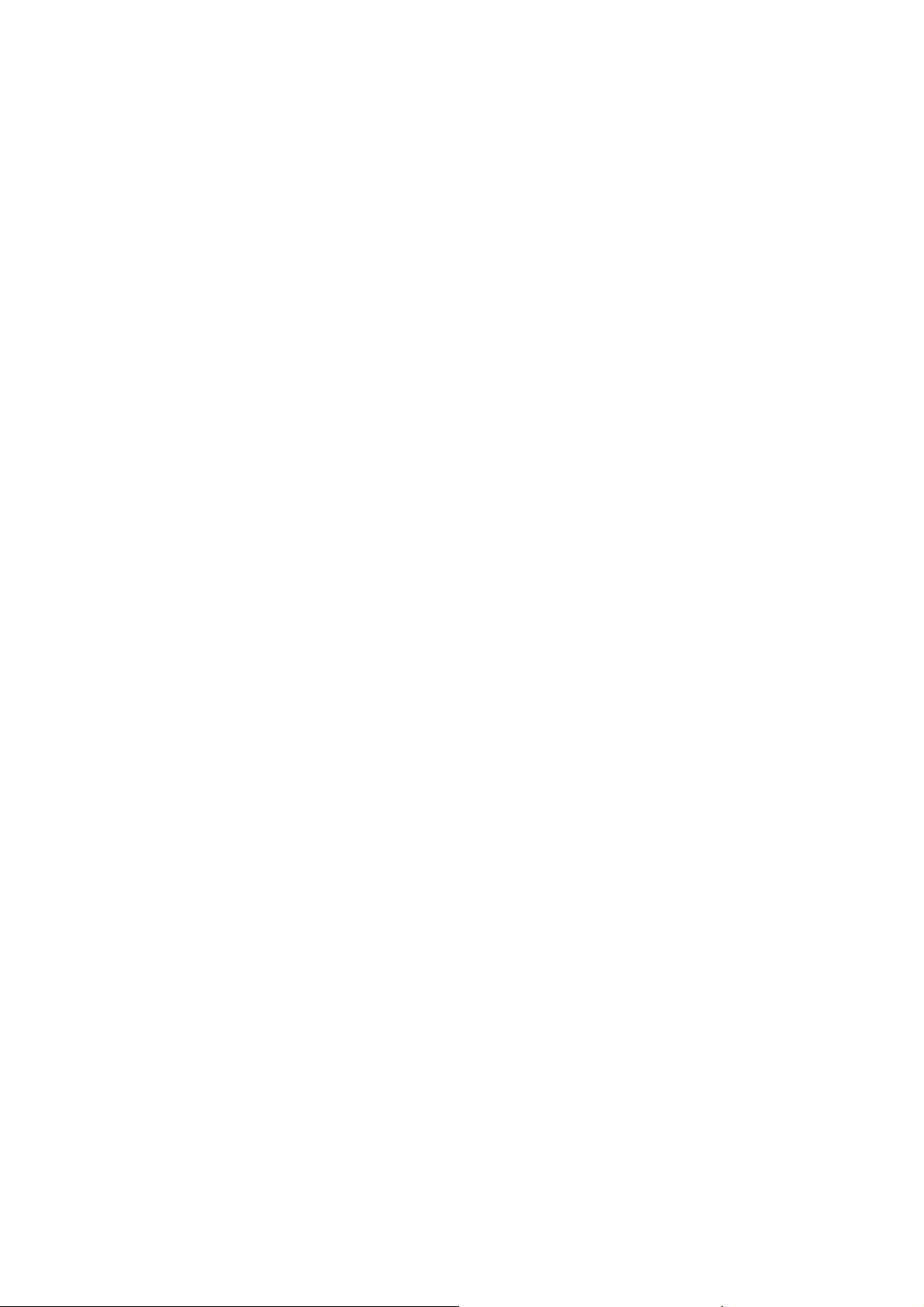
KAZALO
1 UVOD..........................................................................................................................................5
2 VSEBINA DOBAVE..................................................................................................................6
3 LASTNOSTI...............................................................................................................................7
4 SISTEMSKE ZAHTEVE..........................................................................................................7
5 VARNOSTNI NAPOTKI..........................................................................................................8
6 UPRAVLJALNI ELEMENTI PREDVAJALNIKA.............................................................10
7 ZASLON PREDVAJANJA GLASBE.................................................................................... 11
8 GLAVNE FUNKCIJE .............................................................................................................12
8.1 Polnjenje akumulatorja...................................................................................................12
8.2 Vklop naprave ..................................................................................................................12
8.3 Izklop naprave..................................................................................................................13
8.4 Predvajanje glasbe ...........................................................................................................13
8.5 Zadržanje predvajanja....................................................................................................13
8.6 Naslednja skladba ............................................................................................................13
8.7 Prejšnja skladba...............................................................................................................13
8.8 Hitro predvajanje naprej ................................................................................................13
8.9 Hitro predvajanje nazaj ..................................................................................................13
8.10 Pove
8.11 Zmanjšanje glasnosti .......................................................................................................14
8.12 Glavni meni.......................................................................................................................14
8.13 Navigator seznama...........................................................................................................14
8.14 Brisanje seznama..............................................................................................................15
8.15 Funkcije ponovitve...........................................................................................................15
8.16 A-B ponovitev ...................................................................................................................15
8.17 Blokada .............................................................................................................................16
8.18 Povrnitev nastavitev......................................................................................................... 16
8.19 Vstavitev / odstranitev microSD kartice ........................................................................17
9 NAČIN GLASBE .....................................................................................................................18
9.1 Predvajanje avdio datotek...............................................................................................18
9.2 Prilagoditev glasnosti.......................................................................................................19
9.3 A-B ponovitev ...................................................................................................................20
9.4 Način ponovitve................................................................................................................21
9.5 Način zvočnih barv (EQ) .................................................................................................22
9.6 Lastne nastavitve..............................................................................................................23
9.7 Hitrost predvajanja..........................................................................................................26
9.8 Sočasen prikaz besedila pesmi ........................................................................................27
9.9 Dodajanje bralnega znaka...............................................................................................28
9.10 Dodajanje k mojemu seznamu predvajanja..................................................................28
9.11 Odstranitev skladbe iz mojega seznama predvajanja ..................................................29
9.12 Brisanje .............................................................................................................................30
9.13 Informacije datoteke........................................................................................................31
10 SNEMANJE.......................................................................................................................... 31
10.1 Snemanje glasu.................................................................................................................32
10.2 Line-In snemanje..............................................................................................................33
10.3 Radijsko snemanje ...........................................................................................................33
11 NAČIN RADIA ....................................................................................................................34
11.1 Poslušanje radia ...............................................................................................................34
11.2 Iskanje radijske postaje...................................................................................................35
11.3 Prilagoditev glasnosti.......................................................................................................35
11.4 Shranitev radijskih postaj...............................................................................................36
čanje glasnosti ..........................................................................................................13
2
Page 3
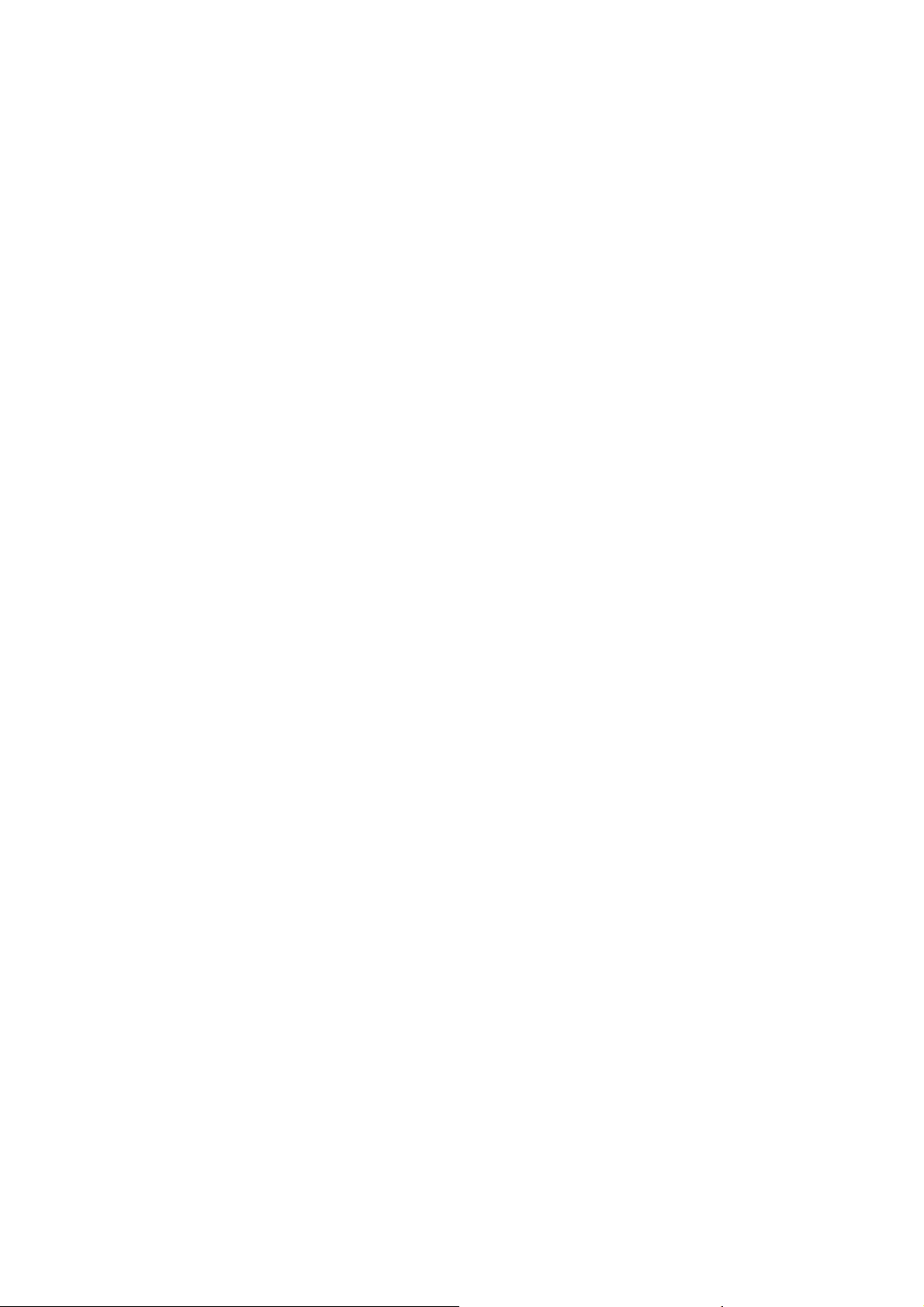
11.5 Avtomatsko iskanje..........................................................................................................37
11.6 Priklic shranjene postaje.................................................................................................37
11.7 Radijska frekvenca ..........................................................................................................38
11.8 Izklop zvoka......................................................................................................................39
11.9 Snemanje radijske postaje...............................................................................................39
12 NA
ČIN FOTOGRAFIJE..................................................................................................... 41
12.1 Prikaz fotografije .............................................................................................................41
12.2 Način prikaza....................................................................................................................42
12.3 Vrtenje...............................................................................................................................43
12.4 Približanje / oddaljitev.....................................................................................................44
12.5 Interval diaprojekcije ......................................................................................................45
12.6 Efekti diaprojekcije..........................................................................................................46
12.7 Slika ozadja.......................................................................................................................47
12.8 Brisanje .............................................................................................................................47
12.9 Informacije datoteke........................................................................................................48
13 NAČIN VIDEA..................................................................................................................... 49
13.1 Predvajanje video datotek...............................................................................................49
13.2 Način ponovitve................................................................................................................51
13.3 Dodajanje bralnega znamenja ........................................................................................52
13.4 Brisanje .............................................................................................................................52
13.5 Informacije datoteke........................................................................................................53
14 NAČIN E-BOOK..................................................................................................................54
14.1 Branje elektronskih knjig in tekstovnih datotek...........................................................54
14.2 Skok na določeno stran....................................................................................................55
14.3 Časovni interval za avtomatsko obračanje strani.........................................................56
14.4 Velikost pisave..................................................................................................................57
14.5 Dodajanje bralnega znamenja ........................................................................................57
14.6 Brisanje .............................................................................................................................58
15 UPRAVLJANJE DATOTEK..............................................................................................59
15.1 Priklic notranjega pomnilnika ali microSD kartice......................................................59
15.2 Premikanje in kopiranje datotek / map .........................................................................60
15.3 Brisanje datotek ...............................................................................................................61
16 NASTAVITVE .....................................................................................................................62
16.1 Meni nastavitev ................................................................................................................62
16.2 Kvaliteta snemanja ..........................................................................................................62
16.3 Vir snemanja ....................................................................................................................63
16.4 Glasnost snemanja ...........................................................................................................64
16.5 Ohranjevalnik zaslona.....................................................................................................65
16.6 Časomer ............................................................................................................................66
16.7 Avtomatski izklop ............................................................................................................67
16.8 Svetlost ..............................................................................................................................68
16.9 USB način priključitve.....................................................................................................69
16.10 Animacija menija .........................................................................................................70
16.11 Standardna slika ozadja ..............................................................................................71
16.12 Formatiranje notranjega pomnilnika ........................................................................72
16.13 Formatiranje microSD kartice ...................................................................................73
16.14 Datum in čas .................................................................................................................74
16.15 Jezik...............................................................................................................................75
17 INFORMACIJA O NAPRAVI ...........................................................................................75
18 INŠTALACIJA GONILNIKA............................................................................................76
18.1 Inštalacija gonilnika v sistemu Windows
®
2000, XP in Vista ......................................76
18.2 Inštalacija gonilnika v sistemu Mac® od 10.0................................................................76
3
Page 4
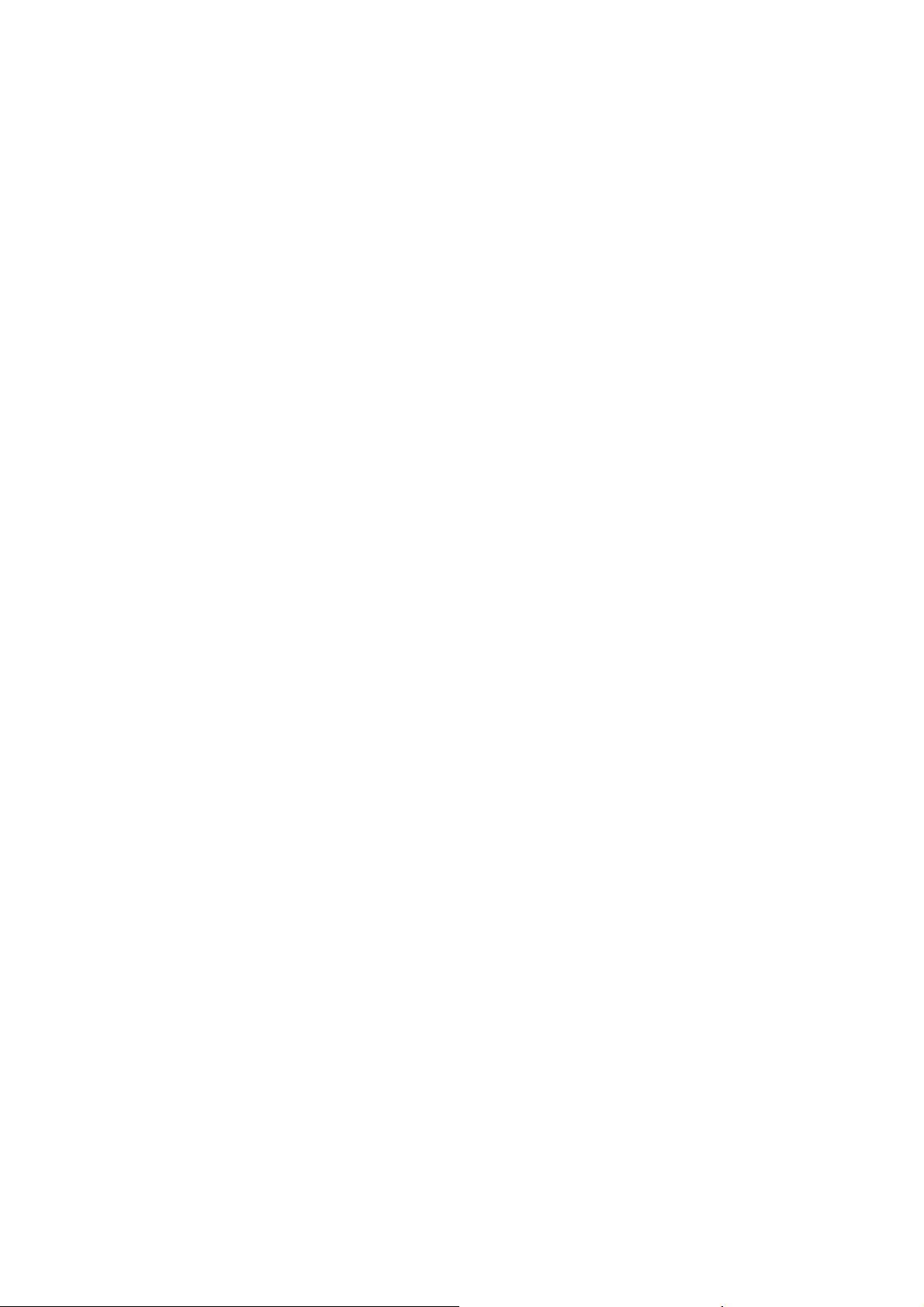
®
18.3 Inštalacija gonilnika v sistemu Linux
Kernel od 2.4...................................................76
19 POVEZAVA Z RAČUNALNIKOM ..................................................................................77
19.1 Prenos datotek na MP860................................................................................................77
20 PRILOŽENA PROGRAMSKA OPREMA.......................................................................80
20.1 Sistemske zahteve programske opreme .........................................................................80
20.2 Inštalacija programske opreme ......................................................................................80
20.3 Pretvarjanje video datotek..............................................................................................82
21 ODPRAVLJANJE NAPAK ................................................................................................83
22 TEHNIČNI PODATKI........................................................................................................86
4
Page 5

1 UVOD
Zahvaljujemo se vam za nakup izdelka Trandscend MP860. Ta vsestranski MP3 predvajalnik
predvaja glasbo in prikazuje videe in slike. MP860 ima vse prednosti prenosnega MP3
predvajalnika in USB klju
ča in ima vgrajen radio, ki razpolaga s funkcijo snemanja, digitalnim
snemanjem govora, sinhronim prikazom besedila pesmi (funkcija karaoke), A-B funkcije ponovitve
in variabilnimi hitrostmi predvajanja. Vaš predvajalnik MP860 lahko prav tako uporabite za branje
elektronskih knjig in podpira High-Speed USB 2.0 za hitro prelaganje in nalaganje podatkov, ko je
le-ta povezan z računalnikom. Z A-B ponovitvijo in variabilnimi hitrostmi predvajanja lahko
določene odseke avdio datoteke neprekinjeno predvajate tako hitro ali počasi kot želite – idealno za
učenje tujih jezik in za ponovno predvajanje pomembnih delov pesmi ali posnetka. S pomočjo
digitalnega snemanja govora s pomočjo vgrajenega mikrofona lahko posnamete osebne zapiske,
pogovore ali predavanja.
5
Page 6
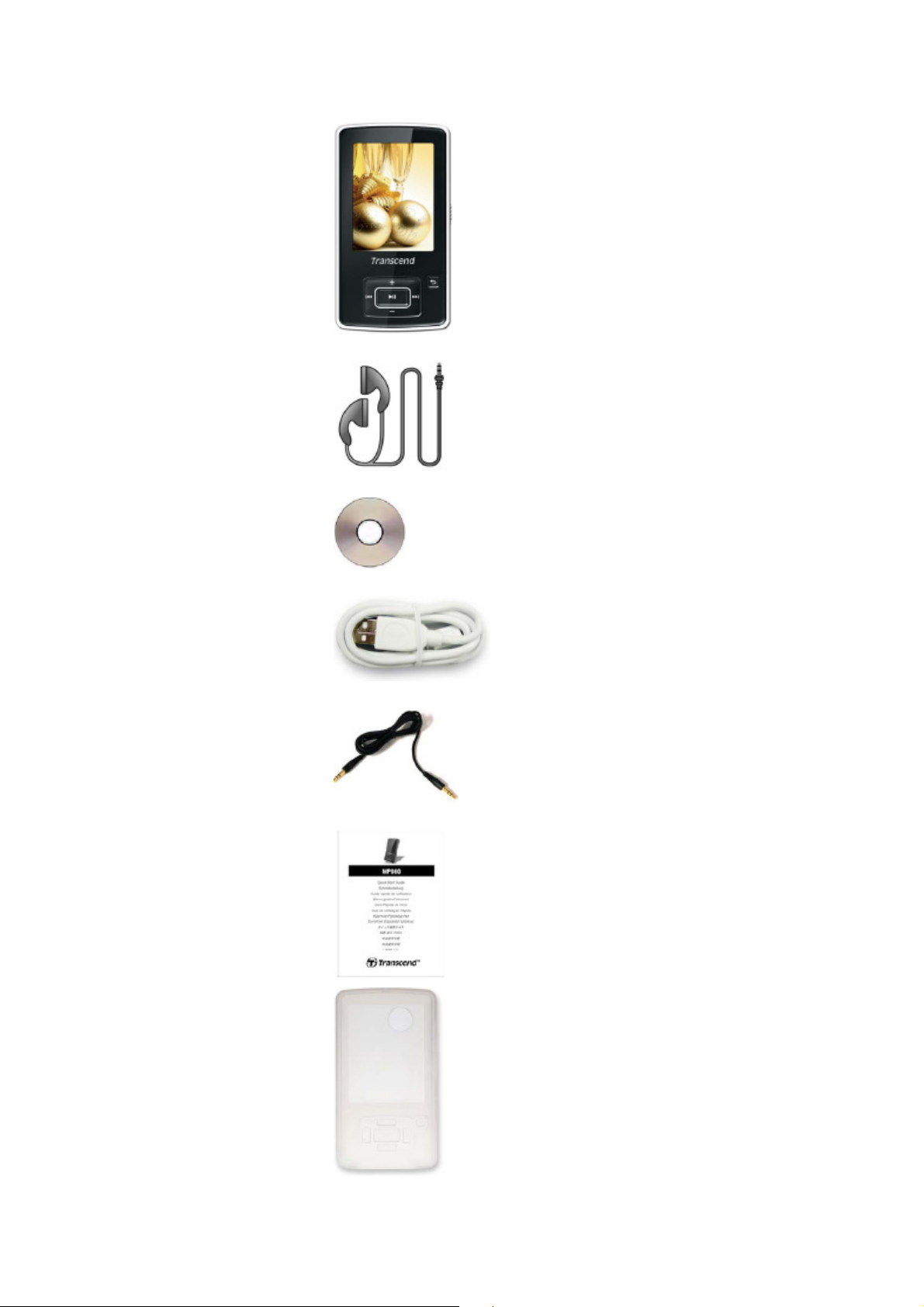
2 VSEBINA DOBAVE
• MP860
• Slušalke
• CD s programsko opremo
• USB kabel
• Line-In snemalni kabel
• Navodilo
• Silikonski ovitek
6
Page 7
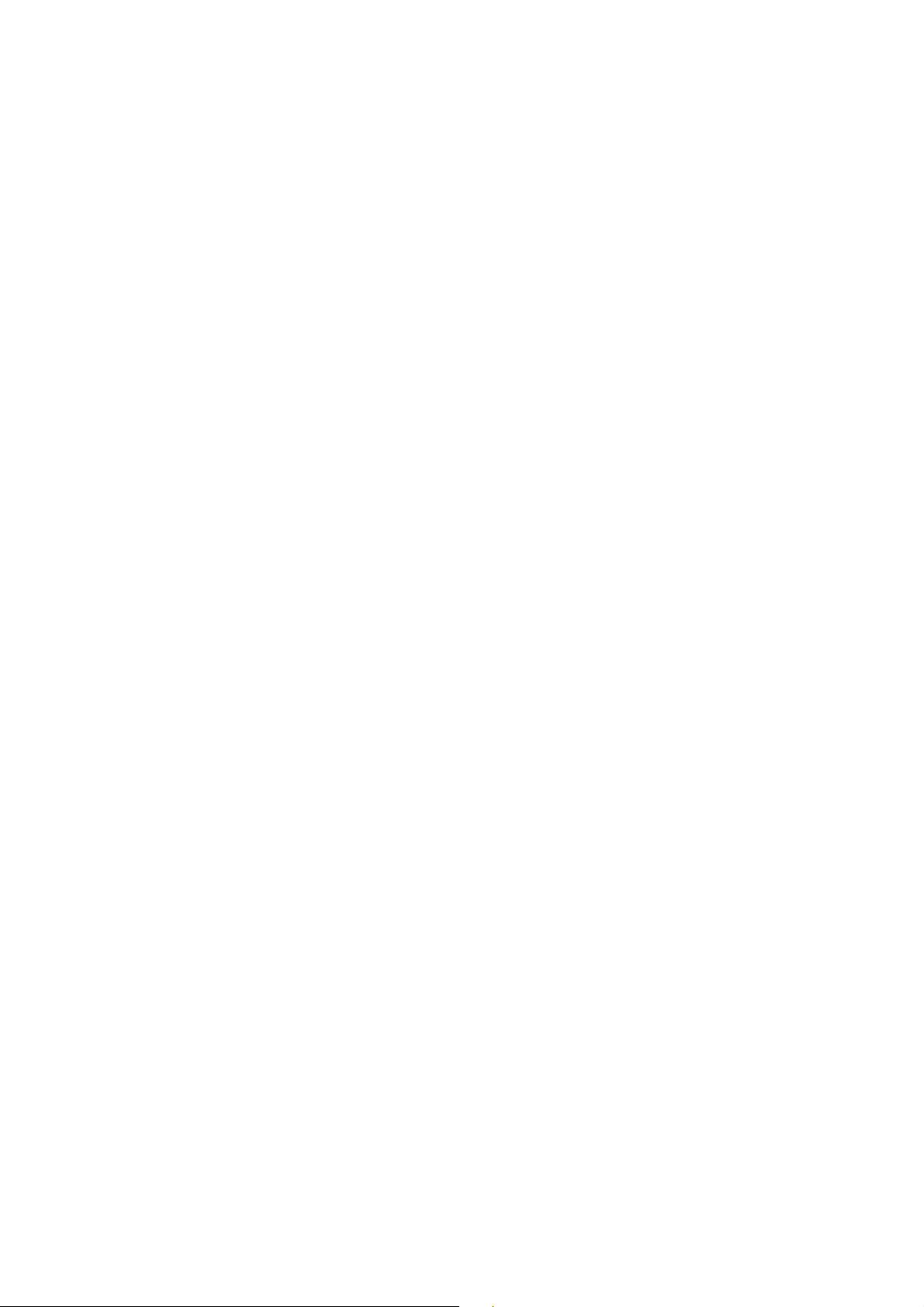
3 LASTNOSTI
• 2,4'' QVGA (240x320 pikslov) barvni TFT barvni zaslon
• MP3, WMA, WMA-DRM10 (zaš
in WAV glasbene datoteke
• Predvajanje videov (MPEG4 SP-(Xvid) in FLV datoteke)
• Prikaz slik (JPEG, BMP, GIF in PNG datoteke) in elektronskih knjig (.txt)
• Predvajanje radia z 20 oddajniškimi mesti in snemanjem
• Vgranjen mikrofon in direktno Line-In snemanje (za CD predvajalnike ali druge vire snemanj)
• Izdelava lastnega seznama predvajanja
• Mesto za microSD / microSDHC pomnilniške kartice
• Vgrajen zvočnik za predvajanje brez slušalk
• Podpira sinhron prikaz besedil pesmi (funkcija karaoke)
• A-B ponovitev za predvajanje določenega odseka skladbe
• Variabilne hitrosti predvajanja
• Podpira 13 jezikov vključno z menijem, naslovom pesmi in albuma, imenom izvajalca in
prikazom besedila
• Uporaba kot USB pomnilnik
• Sleep timer
• Enajst zvočnih barv vključno z osebno zvočno barvo in SRS WOW HD (simulacija zvoka
prostora)
• Energijsko varčen ščitnik zaslona in funkcija avtomatskega izklopa
• Vgrajen akumulator za ponovno polnjenje omogoča preko 22 ur užitka v glasbi
• High-Speed USB 2.0 priključek za udobno povezavo z računalnikom in hiter prenos podatkov
• Ura realnega časa (RTC) in prikaz datuma
4 SISTEMSKE ZAHTEVE
Računalnik ali prenosni računalnik s prostim USB priključkom.
Eden izmed sledečih operacijskih sistemov:
• Windows® 2000
• Windows® XP
• Windows Vista®
• Od MAC® OS 10.0
• Od Linux® Kernel 2.4
čita glasba pred stranmi za prenos – Download), OGG, FLAC
7
Page 8
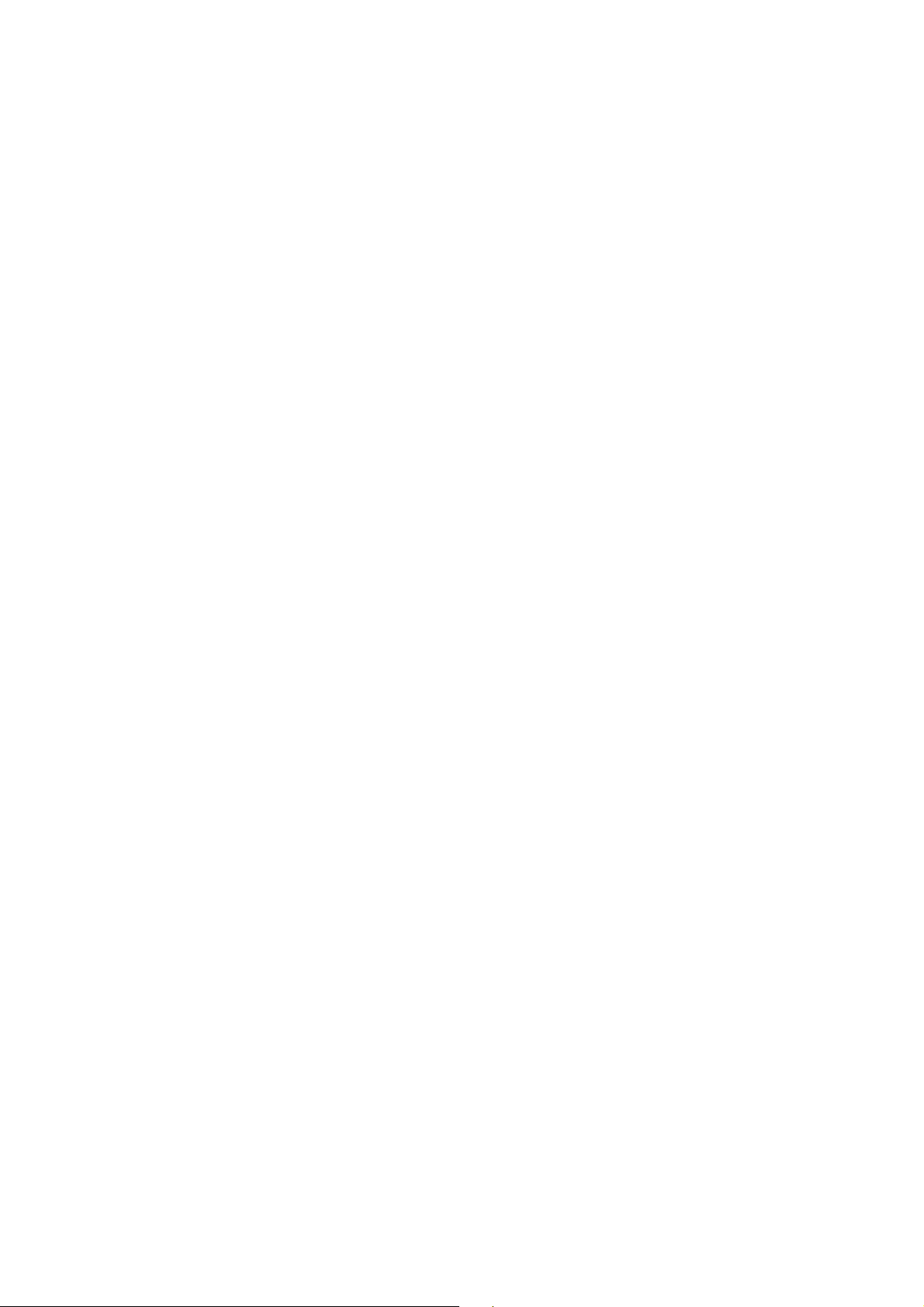
5 VARNOSTNI NAPOTKI
Ti napotki so zelo pomembni in jih zaradi tega nujno upoštevajte!
Splošno ravnanje z izdelkom
• MP3 predvajalnik in vso opremo previdno odstranite iz embalaže.
• Pred priklju
uporabite sile.
• Vedno uporabite priložen tokovni adapter in kable. Pri uporabi nekompatibilnih kablov se lahko
vaš predvajalnik MP860 znatno poškoduje.
• Predvajalnika nikoli ne povežite s pasivnim USB vmesnikom. Pasivni USB vmesniki povezuje
istočasno več napravo in povzročijo nezadostno ali nestabilno napajanje. To lahko poškoduje
vaš MP3 predvajalnik. Problemi, ki lahko nastanejo z povezavo z pasivnim USB vmesnikom, so
zmanjšan čas predvajanja, sporadično pojavljajoče povrnitve nastavitve in v najhujšem primeru
stalne škode opreme.
• Napravo zaščitite pred mokroto in vlago.
• Za čiščenje ohišja ne uporabite vlažne ali mokre krpe.
• Vašega MP3 predvajalnika MP860 ne uporabite pod sledečimi pogoji:
- na direktni sončni svetlobi,
- poleg klimatske naprave, električnega kaloriferja ali drugih virov ogrevanja,
- v zaprtem osebnem avtomobilu, ki je dlje časa izpostavljen direktni sončni svetlobi.
Shranitev varnostnih kopij vaših podatkov
• Podjetje Transcend ne prevzema odgovornosti za izgubo ali poškodovanje podatkov, ki
nastanejo pri uporabi naprave. Zaradi tega nujno priporočamo, da redno naredite kopije
podatkov na druge nosilce podatkov.
• Za zagotovitev High-Speed USB 2.0 stopenj prenosa podatkov zagotovite, da so na računalniku
instalirani potrebni USB gonilniki. V primeru, da ne veste, kako lahko to preverite, potem
preberite navodilo računalnika ali matične plošče za informacijo o USB gonilnikih.
Pozor: nevarnost trajnih poškodb sluha
• Večkratna ali redna uporaba slušalk z glasnostjo nad 80 decibelov lahko prikliče napačen vtis,
da glasnost še ni zadosti visoka. Uporabniki lahko glasnost povečajo, vendar pa pri previsoki
glasnosti tvegajo poškodbe sluha.
• Za zaščito vašega zdravja in vaše opreme, imejte glasnost MP3 predvajalnika nastavljeno pod
80 decibelov in le-tega ne uporabljajte dlje časa. V primeru, da se pojavijo simptomi, kot je
glavobol, slabost ali poškodbe sluha, potem pospravite vaš MP3 predvajalnik.
• Vaš MP3 predvajalnik je omejen na 100 decibelov.
• MP3 predvajalnik in priložene slušalke so skladne z francoskimi regulacijami glede prenosnih
glasbenih naprav.
• Pred uporabo drugih slušalk zagotovite, da so tehnični podatki le-teh kompatibilni z tehničnimi
podatki slušalk, ki so priložene temu MP3 predvajalniku.
čitvijo zagotovite, da imajo USB povezovalniki isto velikost in obliko – ne
8
Page 9
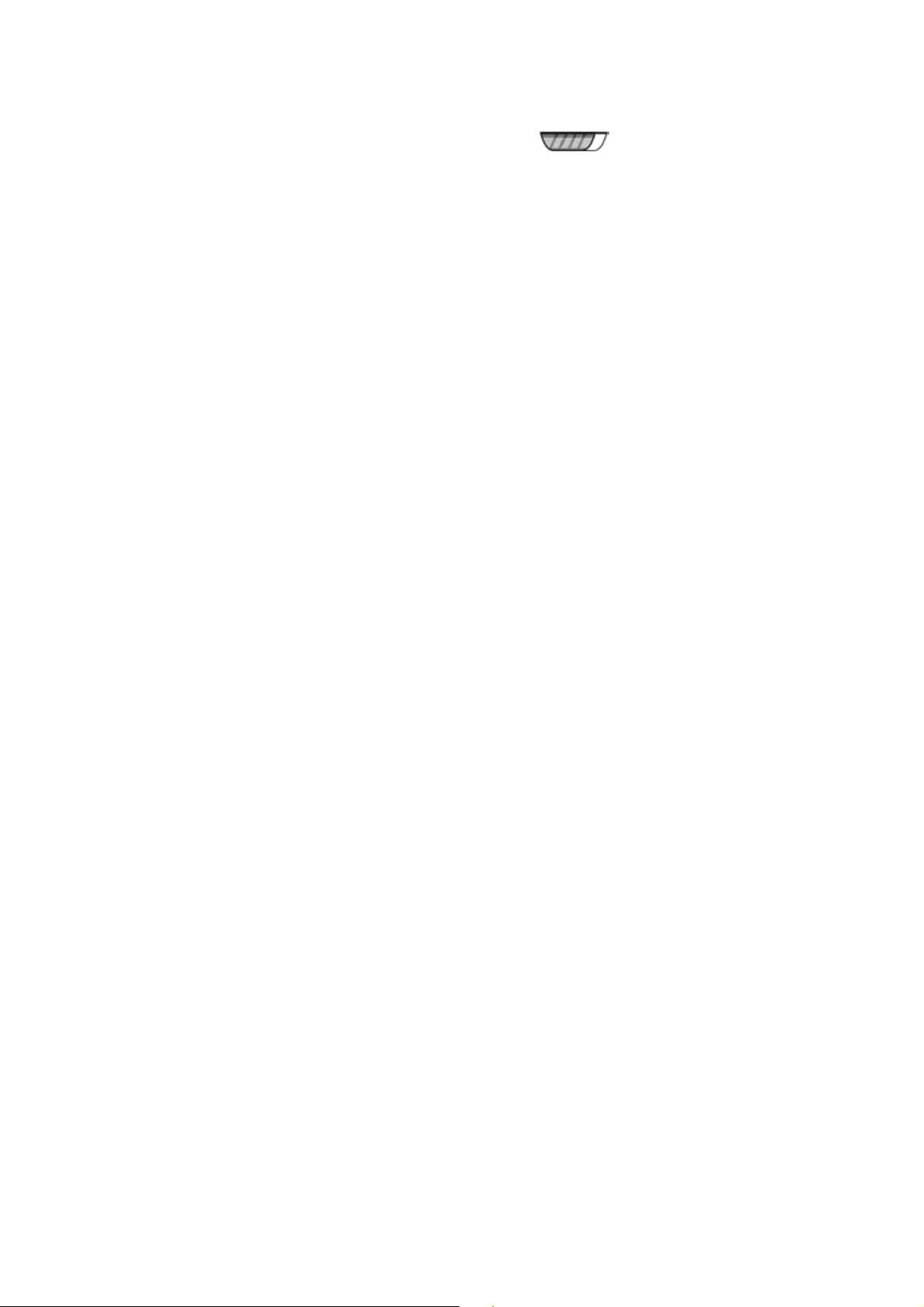
Napotki za uporabo
• Pred vklopom predvajalnika zagotovite, da je bloka tipk
• Za formatiranje vašega MP860 predvajalnika v sistemu Windows® nikoli ne uporabite hitrega
ali popolnega formatiranja.
• Če pustite MP3 predvajalnik priključen na prenosnem računalniku, ki obratuje preko
akumulatorja, potem bo predvajalnik počasi porabil tok akumulatorja prenosnega računalnika.
• Za pravilno ločitev vašega MP860 predvajalnika od računalnika preberite navodila poglavja
»ločitev od računalnika«.
• Podjetje Transcend občasno objavi posodobitve za določene izdelke. Priporočamo vam, da
obiščete spletno stran www.transcendusa.com in naložite aktualno verzijo programske opreme
za vašo napravo.
izklopljena.
9
Page 10

6 UPRAVLJALNI ELEMENTI PREDVAJALNIKA
A
B
C
D
E
F
G
H
I
J
K
L
M
N
O
P
Q
2,4'' barvni TFT zaslon
mikrofon
zvočnik
funkcijska / snemalna tipka
High-Speed mini USB 2.0 priključek
Line-In priključek
ušesce za nosilni trak
mesto za microSD kartico
tipka RESET
blokada tipk
tipka za nazaj / meni
naslednje / hitro predvajanje naprej
zmanjšanje glasnosti
povečanje glasnosti
tipka za vklop / predvajanje / OK
prejšnje / hitro predvajanje nazaj
priključek za slušalke
10
Page 11
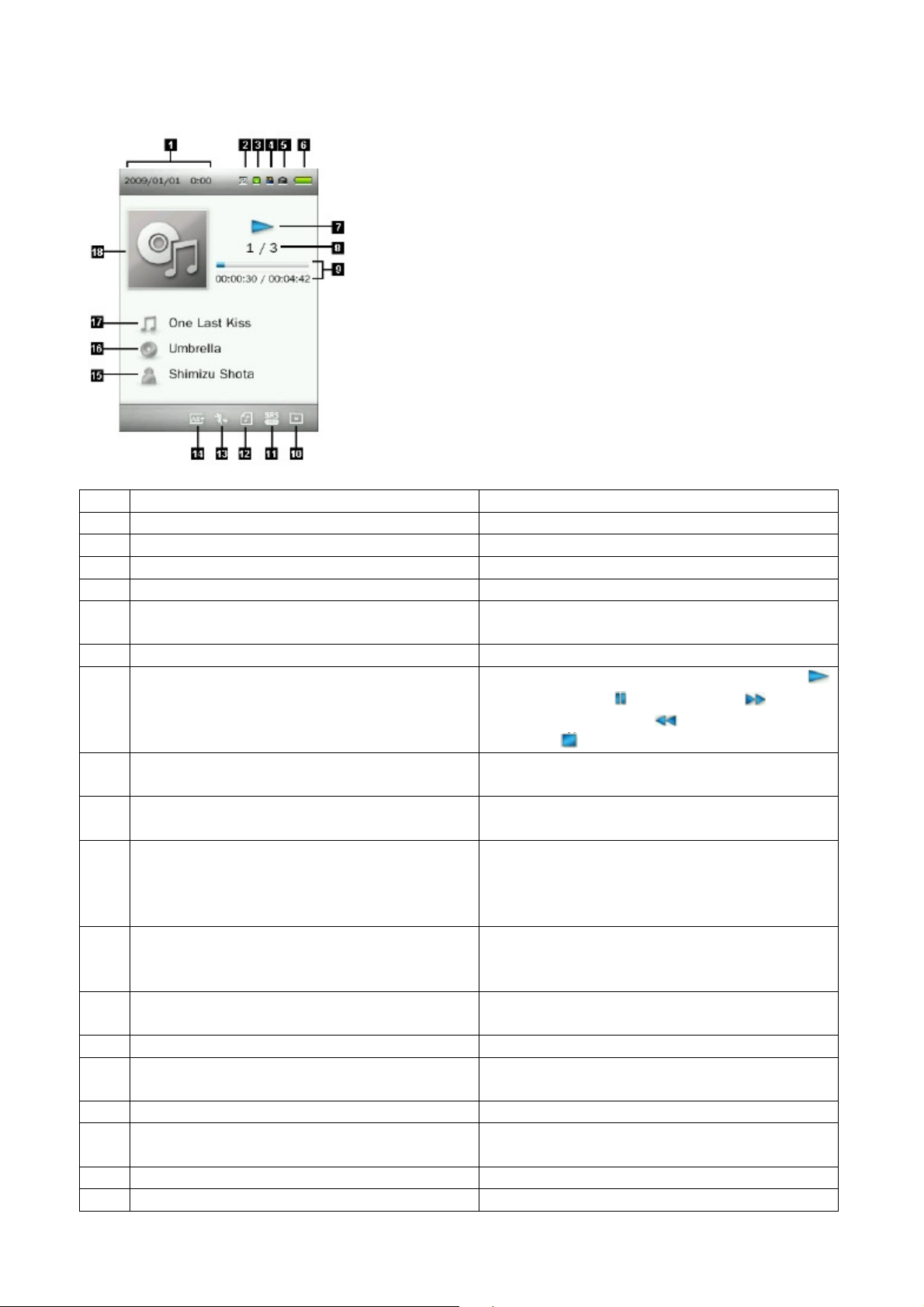
7 ZASLON PREDVAJANJA GLASBE
Simbol Pomen
1
2
3
4
5
6
7
8
9
10
11
12
13
14
15
16
17
18
datum in čas prikazuje aktualen datum in čas (RTC)
spanje časovnik spanja je aktiviran
avtomatski izklop funkcija avtomatskega izklopa je aktivirana
microSD kartica microSD kartica je vstavljena
blokada blokada tipk je aktivirana (upravljanje je
zaklenjeno)
akumulator prikazuje stanje akumulatorja
način predvajanja prikazuje način predvajanja:
(predvajanje), (premor), (hitro
predvajanje naprej), (hitro predvajanje
nazaj) ali (ustavitev)
informacije skladbe aktualna številka skladbe in skupno število
razpoložljivih skladb
čas trajanja skladbe & stolpci napredovanja prikazuje celotno dolžino datoteke in
aktualno pozicijo
način ponovitve prikazuje način ponovitve: normalno, ena
skladba, vse skladbe, naključno & ponovitev,
normalno v seznamu, ponovitev v seznamu,
naključno v seznamu
zvočna barva normalno, rock, pop, klasika, soft, jazz, bass
boost, lastna, SRS WOW, SRS WOW HD in
lasten SRS način
besedilo pesmi prikaz besedila pesmi (glejte »besedila
pesmi«)
hitrost predvajanja aktualna hitrost predvajanja
A-B ponovitev A- (začetni odsek), B- (končni odsek), A-B
(ponovitev odseka)
izvajalec izvajalec aktualne skladbe
album naslov albuma s katerega je predvajana
trenutna pesem
ime datoteke / skladbe aktualno ime datoteke in skladbe
prikaz naslovnice prikazuje sliko naslovnice albuma
11
Page 12
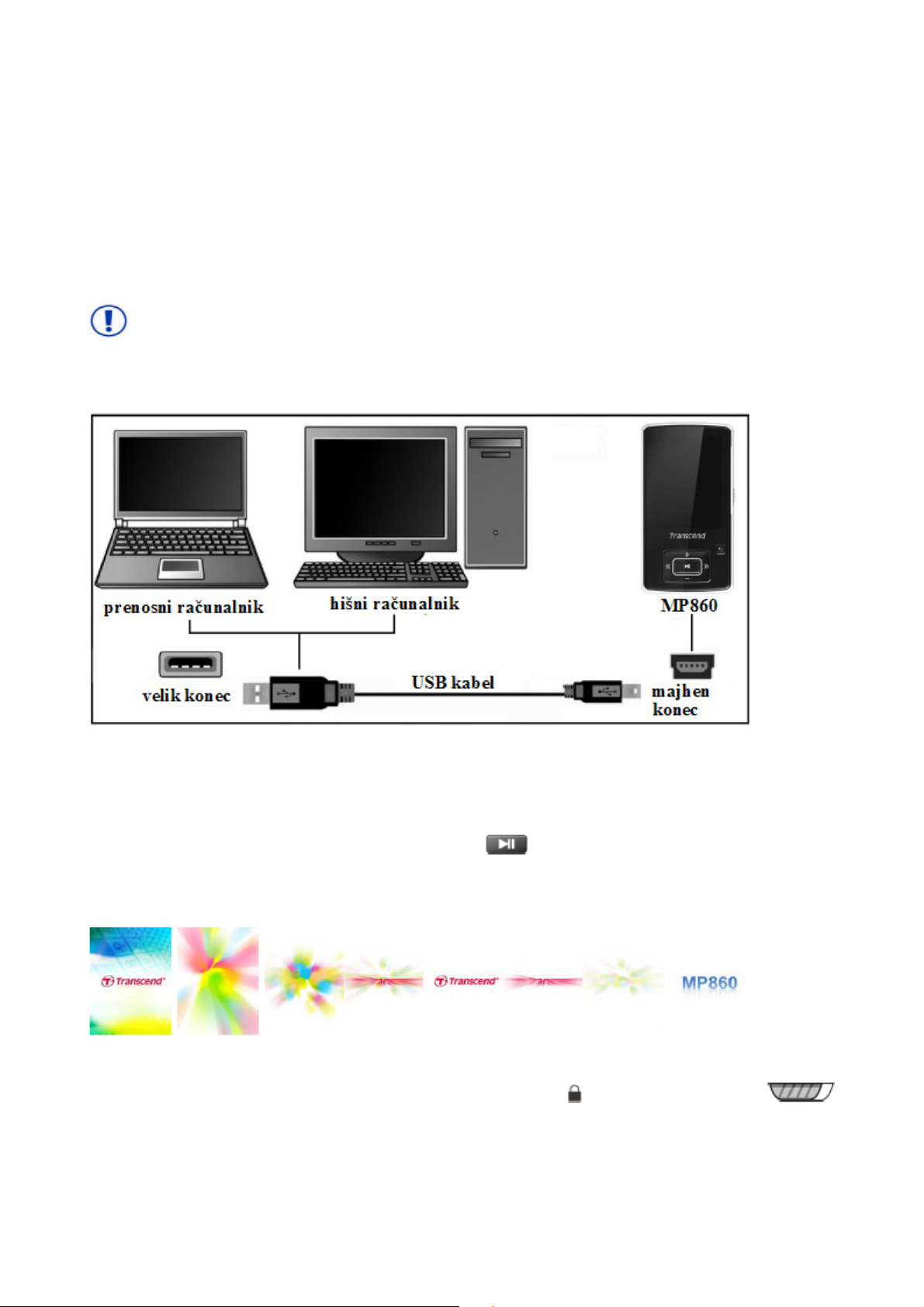
8 GLAVNE FUNKCIJE
8.1 Polnjenje akumulatorja
Majhen konec USB kabla vtaknite v mini USB priklju
velik konec kabla povežite s prostim USB priključkom vašega hišnega ali prenosnega računalnika.
Vgrajen Li-Ion akumulator predvajalnika bo sedaj avtomatsko polnjen. Za zgornjem desnem kotu
zaslona se pojavi prikaz polnjenja akumulatorja. Napravo pustite priključeno tako dolgo, dokler
prikaz polnjenja akumulatorja ne izgine.
Predvajalnika MP860 nikoli ne povežite s pasivnim vmesnikom ali zunanjim priključkom
tipkovnice, zaslona ali druge naprave. To lahko trajno poškoduje vaš MP3 predvajalnik.
MP860 povežite direktno z vgrajenim USB priključkom vašega računalnika ali uporabite
Transcend USB tokovni adapter (po izbiri), ko želite polniti akumulator.
ček na spodnji strani MP860 predvajalnika in
8.2 Vklop naprave
Za vklop predvajalnika držite pritisnjeno tipko . Pojavi se animiran logotip in nato
informacija aktualnega statusa. Po začetku obratovanja bo prikazan glavni meni in napravo lahko
pričnete uporabljati.
• Da se naprava MP860 vklopi traja samo kratek čas
• Če se pri vklopu naprave pojavi simbol zaklepa (blokade) , potem je blokada tipk
aktivirana.
12
Page 13
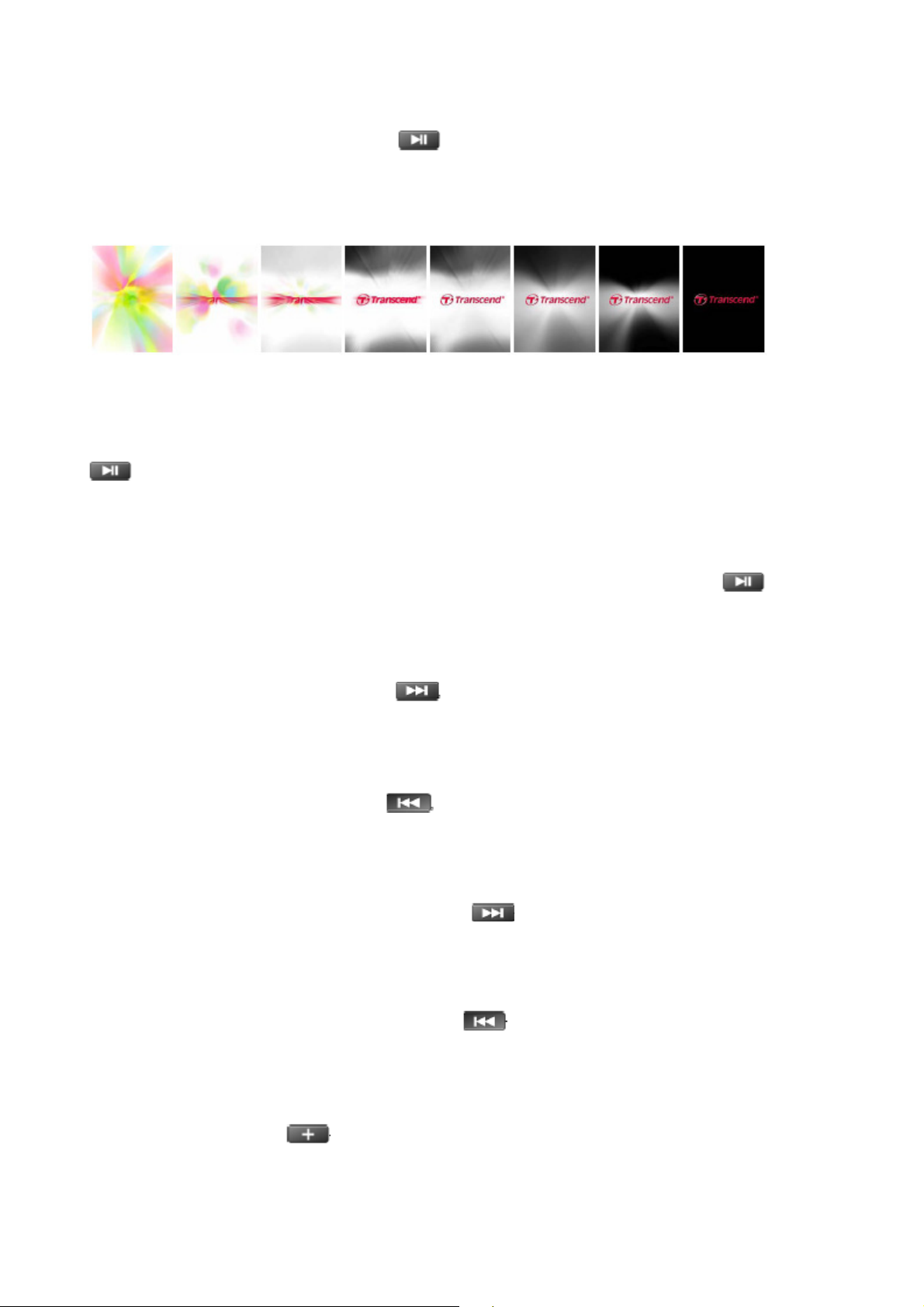
8.3 Izklop naprave
Za vklop naprave držite pritisnjeno tipko
• Da se naprava popolnoma izklopi traja samo kratek trenutek.
• Pojavi se animacija izklopa.
8.4 Predvajanje glasbe
Za predvajanje skladbe, videa, slike, elektronske knjige ali druge posnete datoteke pritisnite tipko
.
8.5 Zadržanje predvajanja
Za zadržanje ali nadaljevanje predvajanja skladbe, posnetka ali videa pritisnite tipko .
8.6 Naslednja skladba
Za priklic naslednje skladbe pritisnite na .
8.7 Prejšnja skladba
Za priklic prejšnje skladbe pritisnite na .
8.8 Hitro predvajanje naprej
Za hitro predvajanje naprej držite pritisnjeno tipko .
8.9 Hitro predvajanje nazaj
Za hitro predvajanje nazaj držite pritisnjeno tipko .
8.10 Povečanje glasnosti
.
Pritisnite enkrat na tipko ali pa le-to držite pritisnjeno tako dolgo, dokler ne boste dosegli
želene glasnosti.
13
Page 14
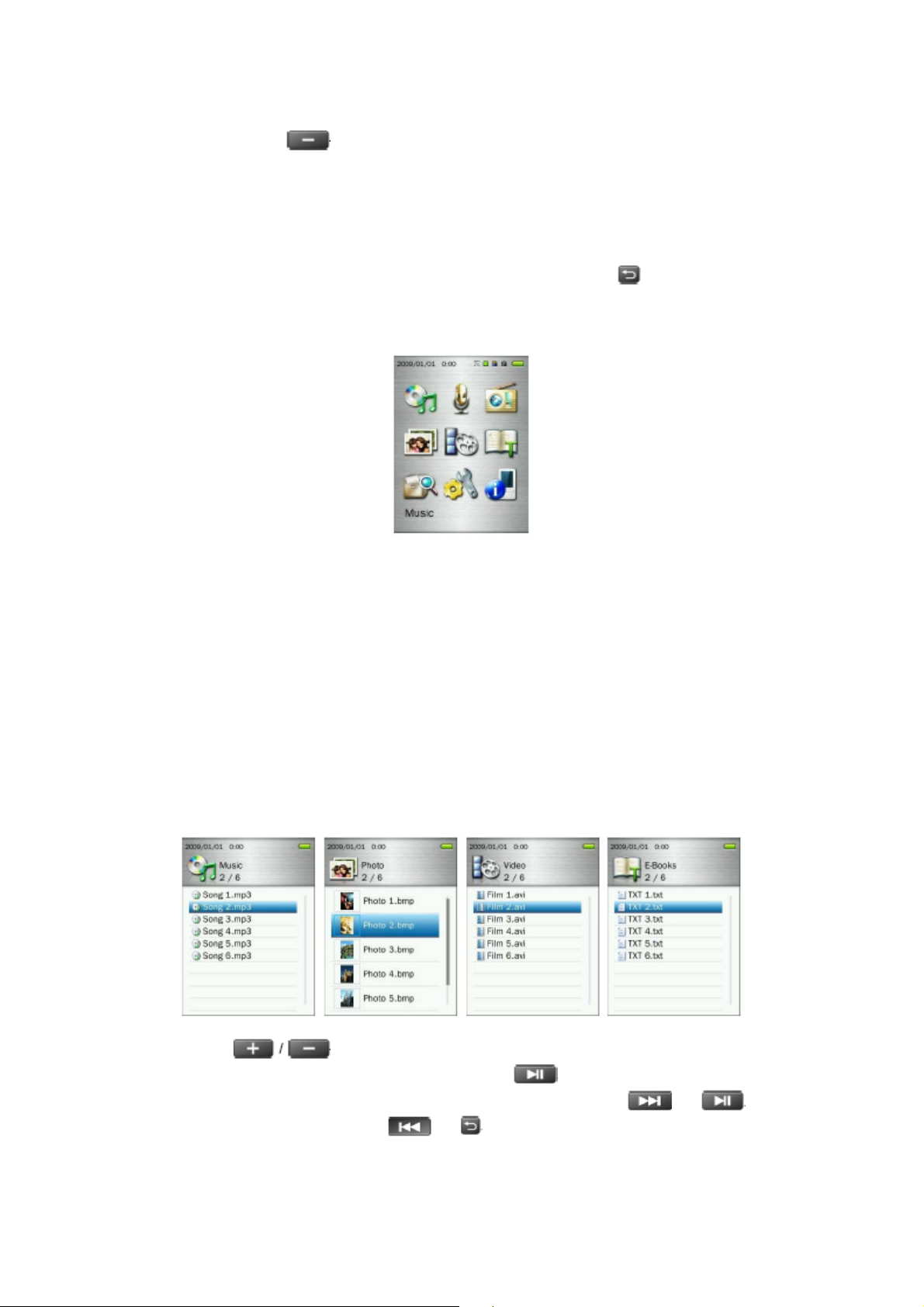
8.11 Zmanjšanje glasnosti
Pritisnite enkrat na tipko
želene glasnosti.
8.12 Glavni meni
Za priklic glavnega menija držite v vsakem načinu pritisnjeno tipko . Preko glavnega menija
imate dostop do načina glasbe, snemanja, radia, slike, videa, elektronske knjige, načina upravljanja
datotek in menija nastavitev.
8.13 Navigator seznama
Navigator seznama je hitra in udobna možnost, da menjavate med skladbami, datotekami in
seznami.
1. V glavnem meniju izberite »FILE MANAGEMENT« (upravljanje datotek) ali pa izberite
»Memory / microSD card« (notranji pomnilnik / microSD kartica) v načinu »MUSIC«,
»VIDEO«, »PHOTO« ali »E-BOOK«, da izberete navigator seznama
2. Po izbiri vira (notranji pomnilnik ali microSD kartica) bo prikazan seznam razpoložljivih
datotek za aktualen način (razen v načinu upravljanja datotek, ki prikazuje vse datoteke).
ali pa le-to držite pritisnjeno tako dolgo, dokler ne boste dosegli
3. Uporabite tipki , da se po seznamu premikate gor in dol.
4. Označite datoteko, ki jo želite predvajati in pritisnite .
5. Za priklic seznama ali pod seznama, le-tega označite in pritisnite ali ali .
6. Za izhod iz seznama pritisnite tipko ali .
14
Page 15
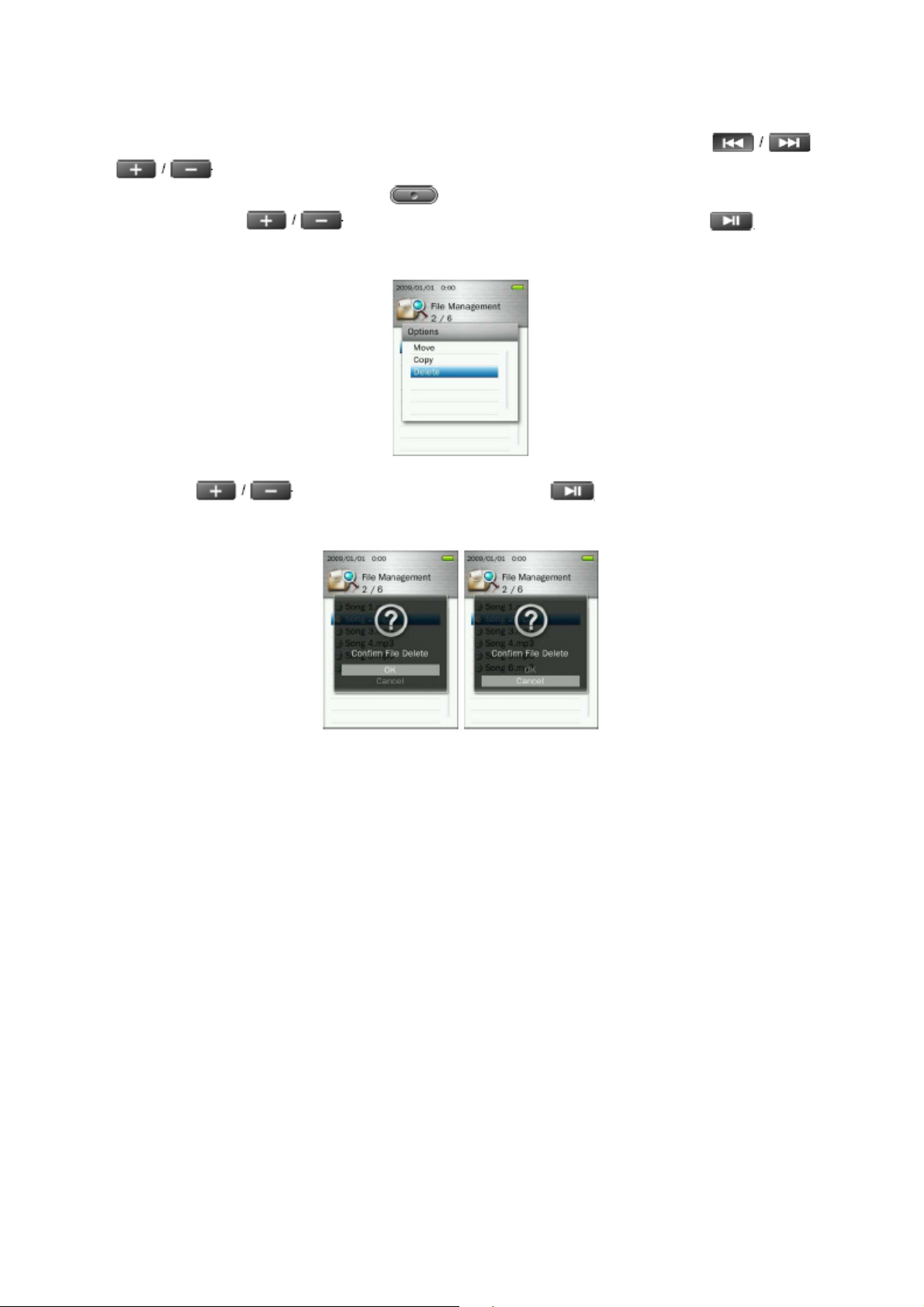
8.14 Brisanje seznama
1. V na
2. Označite datoteko in pritisnite tipko , da odprete meni opcij.
3. Uporabite tipko , da označite »Delete« (brisanje) in pritisnite Pojavi se
4. Uporabite , da označite »OŽK« in pritisnite , da datoteko stalno izbrišete ali
činu upravljanja datotek prikličite seznam tako, da pritisnite na tipko in
.
sporočilo »OK / Cancel« (v redu / prekliči).
pa izberite »Cancel«, da se vrnete v način navigatorja seznama brez brisanja.
8.15 Funkcije ponovitve
Za nadaljnja navodila preberite »ponovitev« v poglavju »način glasbe«.
8.16 A-B ponovitev
Za nadaljnja navodila preberite »A-B ponovitev« v poglavju »način glasbe«.
15
Page 16
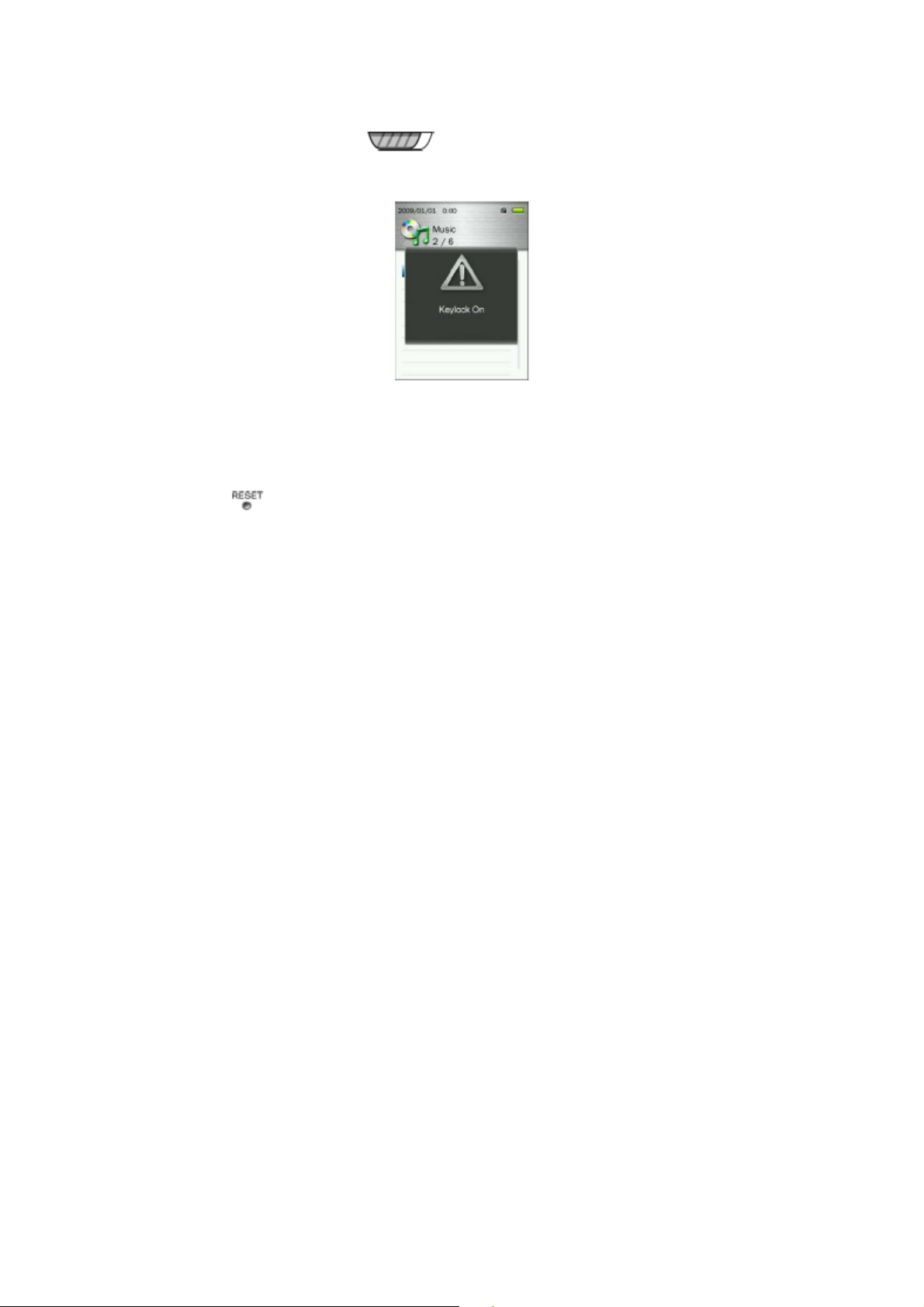
8.17 Blokada
Ko blokada tipk (zaklep) vklopljena
ne morete pomotoma pritisniti.
8.18 Povrnitev nastavitev
V primeru, da predvajalnik MP860 ne deluje neoporečno, potem lahko izvedete ponoven zagon s
pritiskom na tipko za 3 do 5 sekund.
, so vse tipke predvajalnika MP860 izklopljene in jih
16
Page 17
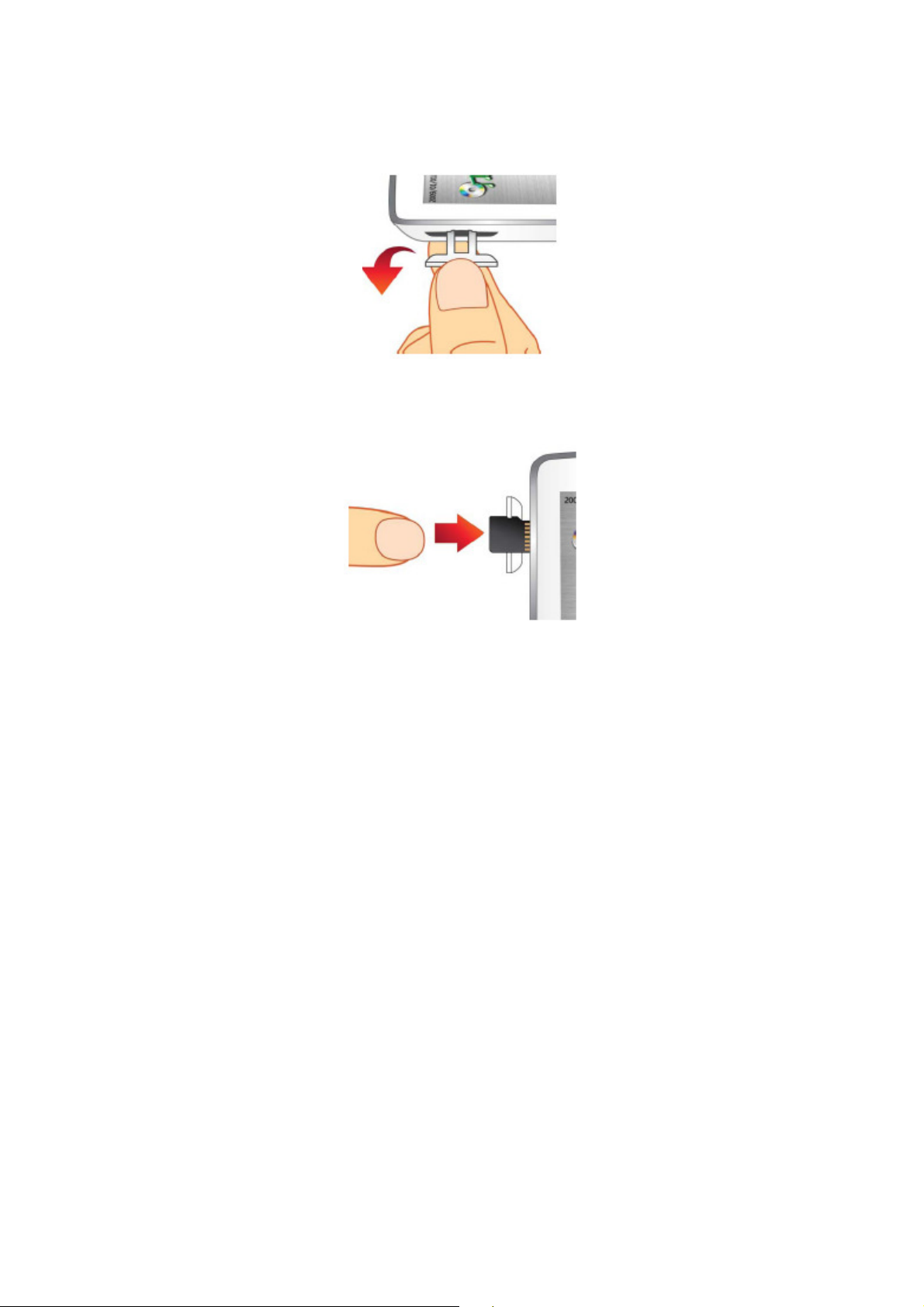
8.19 Vstavitev / odstranitev microSD kartice
1. Z vašim nohtom odprite pokrov mesta za microSD kartico.
2. Kartico popolnoma vstavite v režo in s konico prsta na rahlo pritisnite na le-to, dokler
popolnoma ne zaskoči.
3. Za odstranitev microSD kartice pritisnite s konico prsta na rahlo na le-to, dokler ne skoči ven in
jo nato potegnite iz reže.
• Za optimalne rezultate in kompatibilnost vam priporočamo, da uporabite Transcend
microSD kartico. Podjetje Transcend ne prevzema odgovornosti za škode, ki nastanejo z
uporabo pomnilniške kartice z MP860 MP3 predvajalnikom, katere ni naredilo podjetje
Transcend,…
• MicroSD kartice ne odstranite med predvajanjem ali iskanjem podatkov. To lahko pri
microSD kartici vodi do izgub podatkov in škod.
17
Page 18
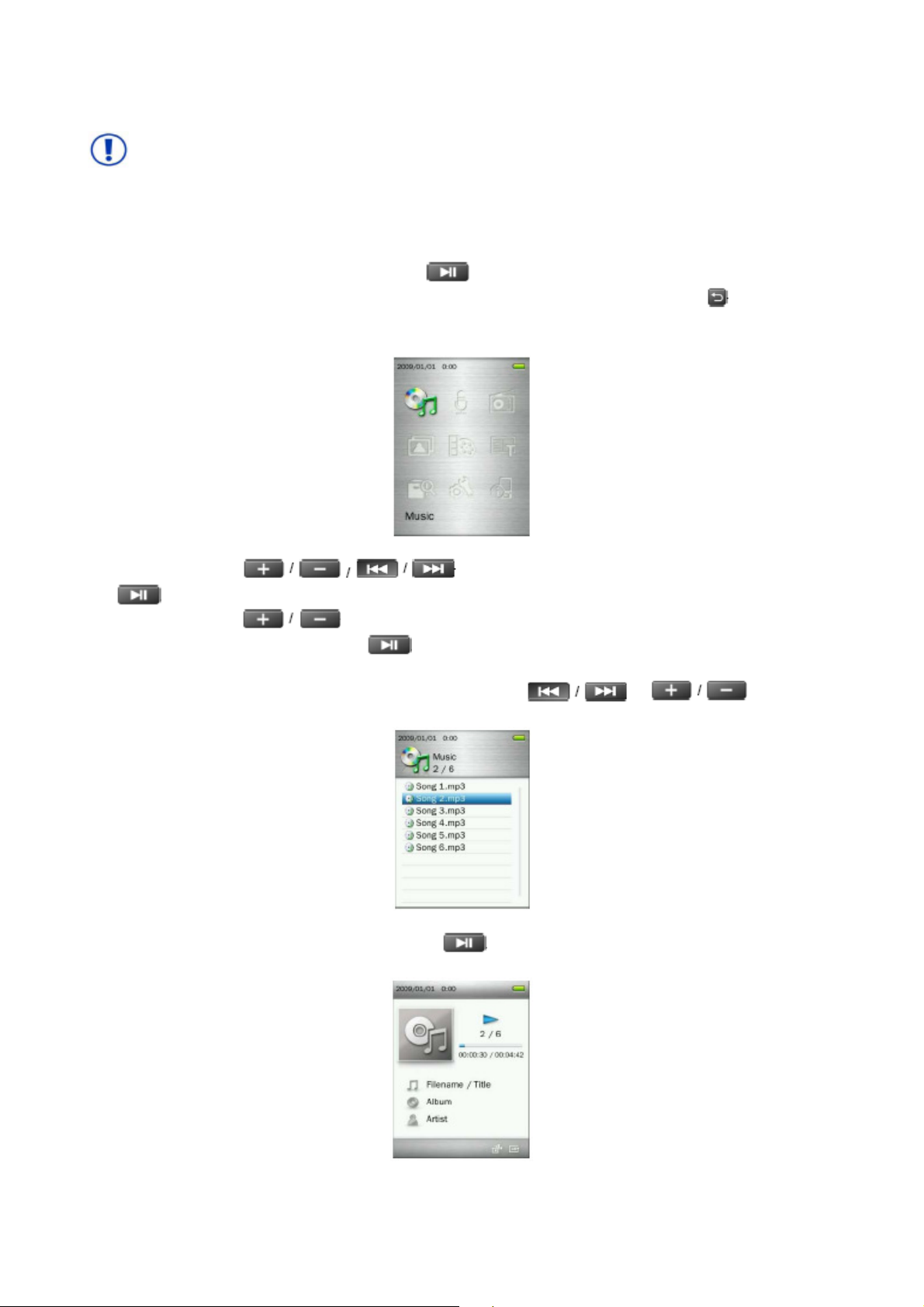
9 NA
9.1 Predvajanje avdio datotek
1. Za vklop naprave držite pritisnjeno tipko . Pojavi se glavni meni.
2. Uporabite tipke , da izberete način »Music« (glasba) in pritisnite
3. Uporabite tipko , da izberete vir s katerega naj bo predvajana skladba (»Memory«
4. Datoteko, ki jo želite predvajati izberite s pritiskom na in .
ČIN GLASBE
Preden na internetu kupite DRM zaščiteno glasbo, vas mi opozarjamo, da predvajalnik
MP860 podpira samo WMA-DRM10 zaščitene glasbene datoteke.
• V primeru, da je naprava že vklopljena, potem držite pritisnjeno tipko , da pridete v
glavni meni.
.
ali »microSD card«) in pritisnite (alternativno lahko vse datoteke prikličete preko načina
upravljanja datotek).
5. Za pričetek predvajanja glasbe pritisnite na .
18
Page 19
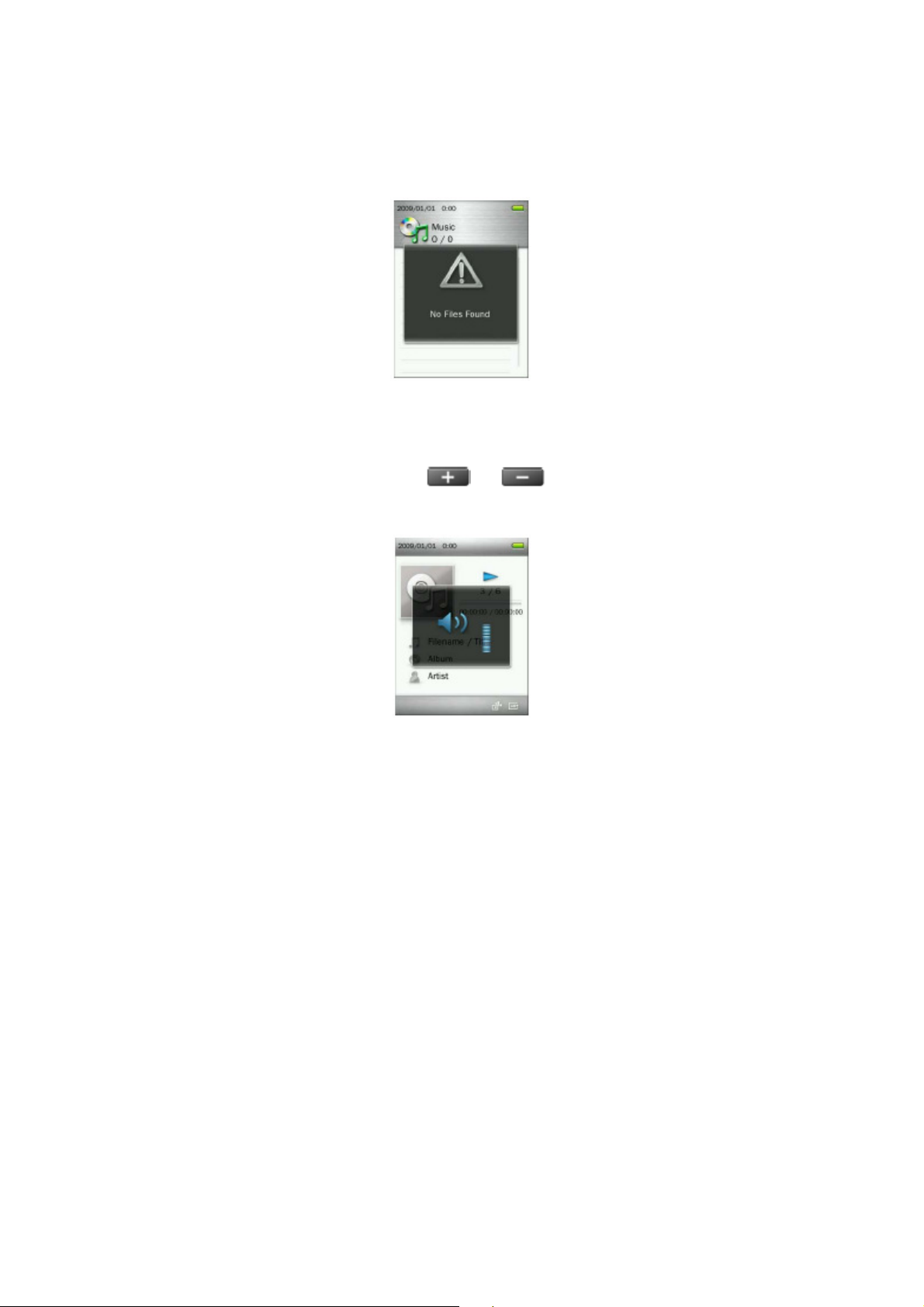
• Za prikaz vseh formatov glasbenih datotek, ki jih podpira predvajalnik MP860 preberite
poglavje »tehni
• V primeru, da MP3 predvajalnik ne more najti kompatibilnih datotek, potem se pojavi
sporočilo »No files found«.
9.2 Prilagoditev glasnosti
Med predvajanjem glasbe pritisnite na tipko ali enkrat ali držite tipko pritisnjeno tako
dolgo, dokler ne dosežete želene glasnosti.
čni podatki«.
19
Page 20
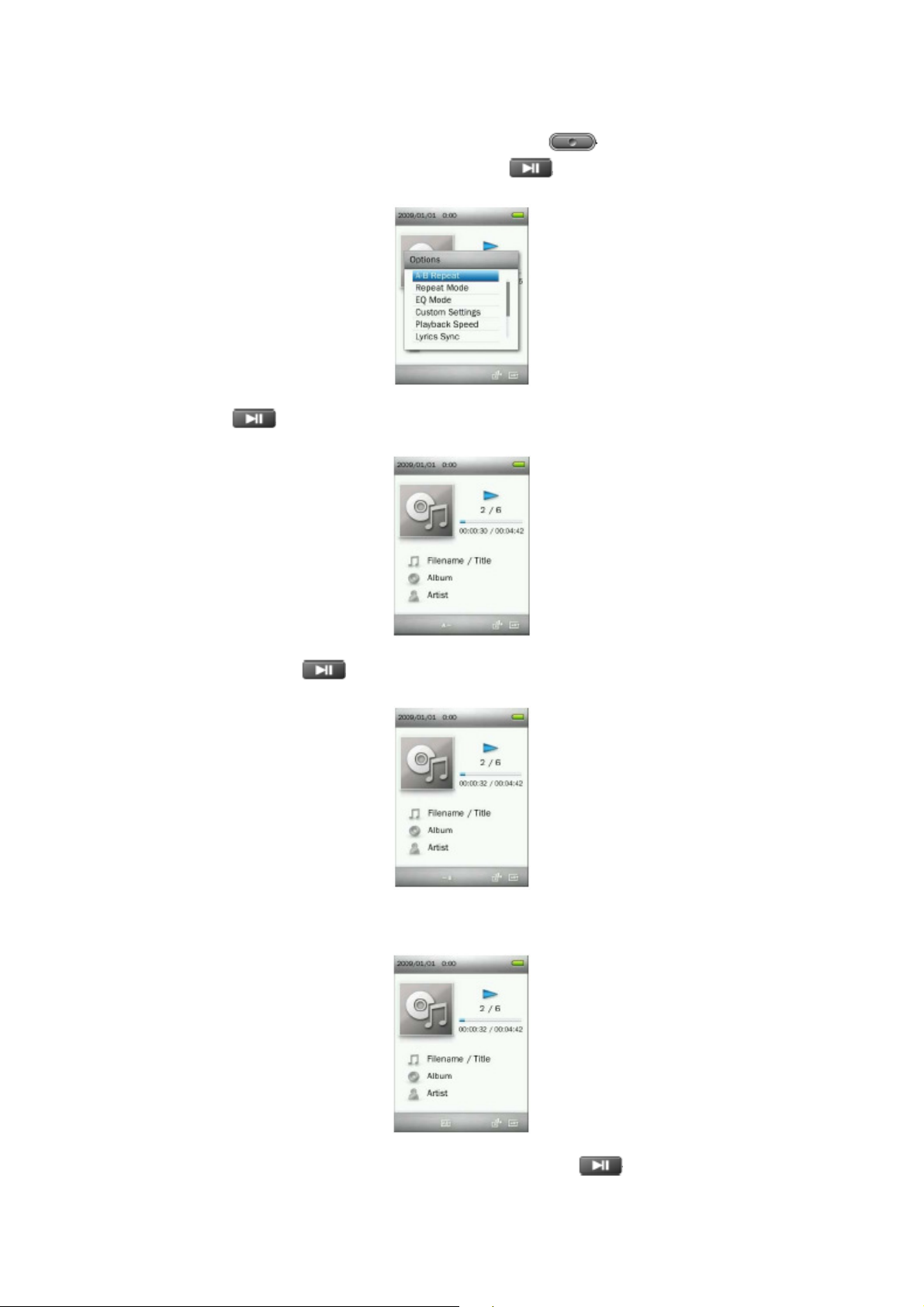
9.3 A-B ponovitev
1. Med predvajanjem glasbe v na
2. Izberite »A-B Repeat« (A-B ponovitev) in pritisnite , da aktivirate to funkcijo.
3. Pritisnite tipko , da označite začetek odseka, ki naj bo ponovljen.
činu glasbe pritisnite tipko , da odprete meni opcij.
4. Ponovno pritisnite tipko , da označite konec odseka, ki naj bo ponovljen.
5. Označen odsek skladbe po predvajan neprekinjeno.
6. Za kon
čanje funkcije A-B ponovitev ponovno pritisnite tipko .
20
Page 21
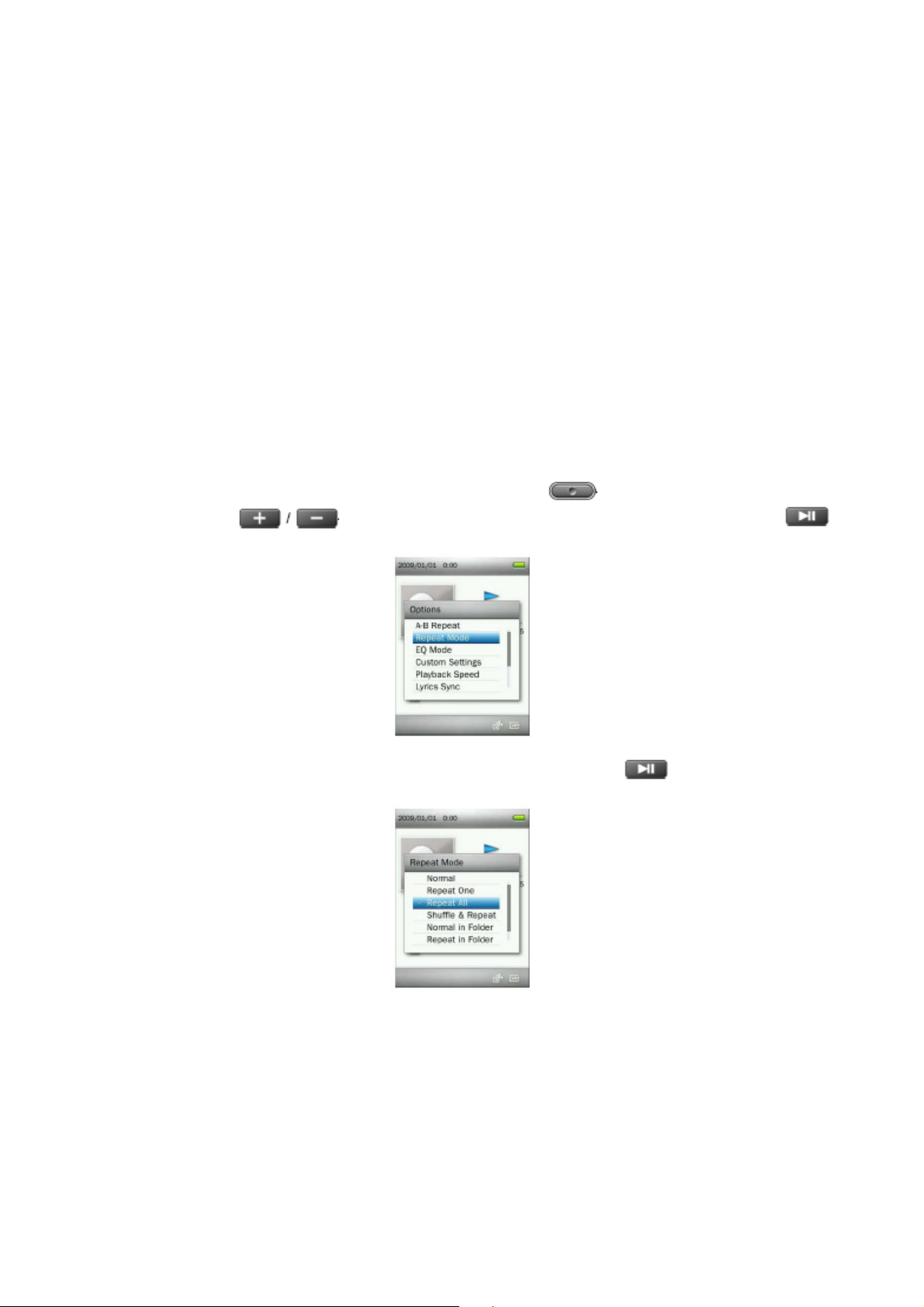
9.4 Na
Obstaja sedem načinov ponovitve:
Normalno
Ponovitev ene skladbe
Ponovitev vseh skladb
Naključno & ponovitev
Normalno v seznamu
Ponovitev v seznamu
Naključno v seznamu
1. Med predvajanjem glasbe v načinu glasbe pritisnite tipko , da odprete meni opcij.
2. Uporabite tipko , da izberete »Repeat Mode« (način ponovitve) in pritisnite .
čin ponovitve
(predvaja vse razpoložljive glasbene datoteke enkrat v neprekinjenem
zaporedju)
(neprekinjeno ponavljanje aktualne skladbe)
(ponovi zaporedoma predvajanje vseh razpoložljivih glasbenih datotek
v neprekinjenem zaporedju)
(ponovi zaporedoma predvajanje vseh razpoložljivih glasbenih datotek
v naključnem vrstnem redu)
(enkratno ponovno predvajanje vseh glasbenih datotek seznama v
neprekinjenem zaporedju)
(ponovi zaporedoma predvajanje vseh glasbenih datotek seznama v
neprekinjenem zaporedju)
(predvajanje vseh glasbenih datotek v seznamu v naključnem vrstnem
redu)
3. Izberite enega izmed načinov ponovitve in za potrditev pritisnite na .
21
Page 22
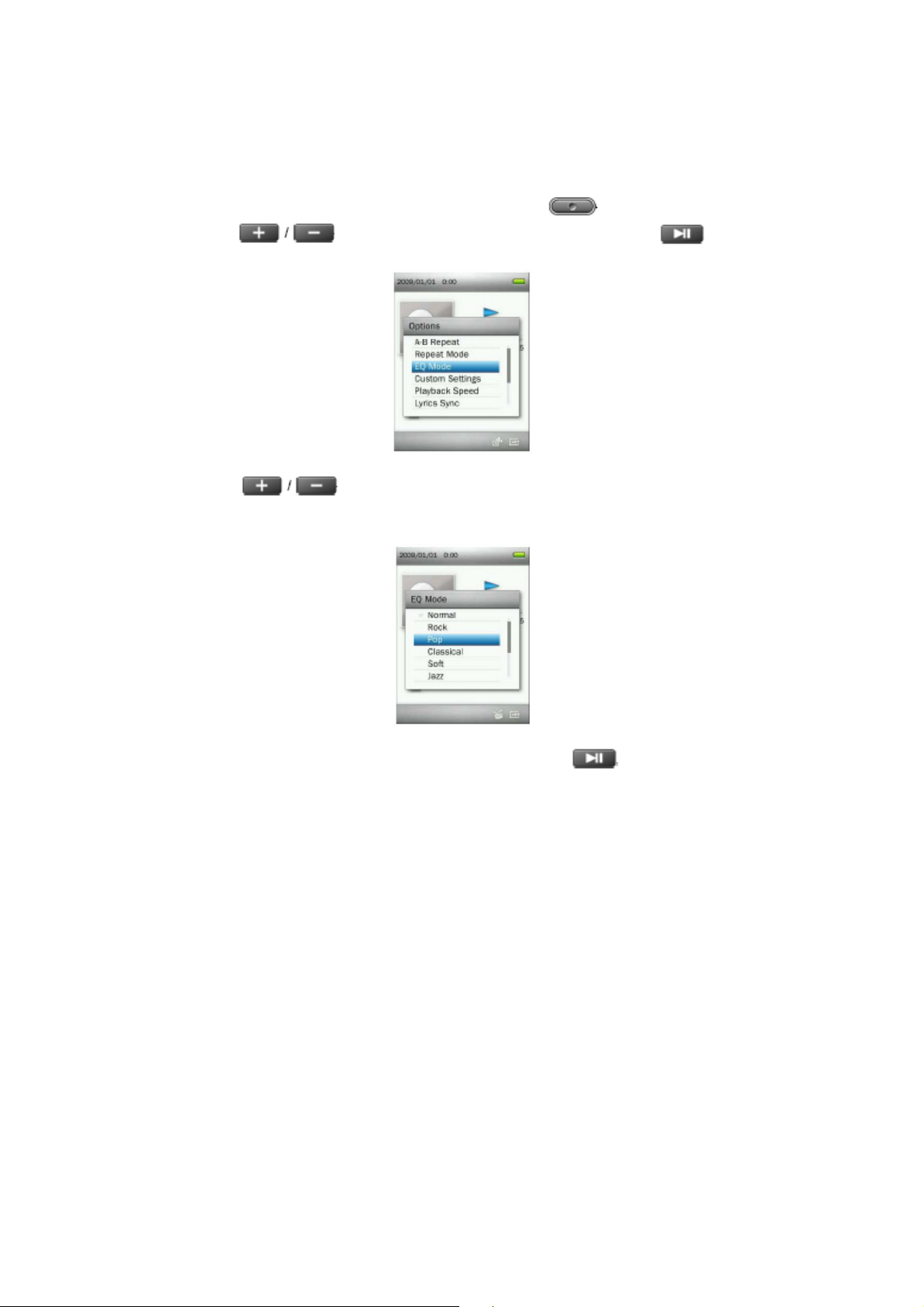
9.5 Na
Obstajajo številne predhodno nastavljene zvočne barve: normalno, rock, pop, klasika, soft, jazz,
bass boost, lastne, SRS WOW, SRS WOWHD in lasten SRS način.
1. Med predvajanjem glasbe v načinu glasbe pritisnite tipko , da odprete meni opcij.
2. Uporabite tipko , da izberete »EQ Mode« in pritisnite tipko .
3. Uporabite tipko , da izberete zvočno barvo. V primeru,. Da bo glasba predvajana,
čin zvočnih barv (EQ)
potem boste preko slušalk takoj slišali razliko med vsako zvočno barvo.
4. Za potrditev nastavitve nove zvočne barve pritisnite na tipko .
22
Page 23
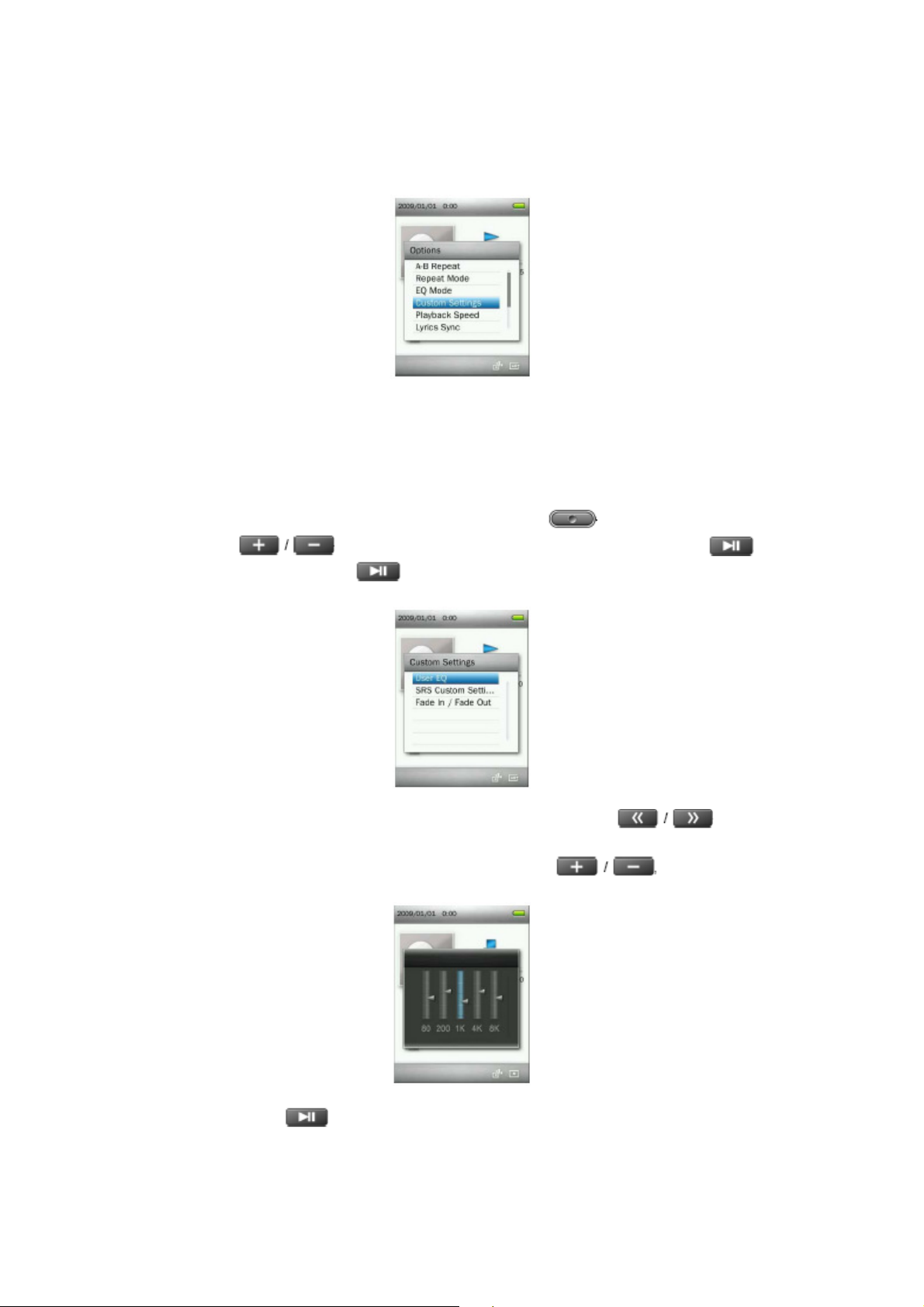
9.6 Lastne nastavitve
Ta meni vsebuje lastne prilagodljive avdio nastavitve: lastne, lastne SRS nastavitve in dodajanje /
odstranitev.
A. Lastne
Z lastno nastavitvijo lahko izberete med petimi frekvenčnimi območji.
1. Med predvajanjem glasbe v načinu glasbe pritisnite tipko , da odprete meni opcij.
2. Uporabite tipko , da izberete »Custom Settings« in pritisnite tipko .
3. Izberite »User EQ« in pritisnite .
4. Za menjavo med petimi frekvenčnimi območji pritisnite tipko : 80Hz, 200Hz,
1KHz, 4KHz in 8KHz.
5. Za povečanje ali znižanje frekvenčnega območja pritisnite .
6. Za potrditev pritisnite in se vrnite nazaj k meniju »Custom Settings« (lastne nastavitve).
23
Page 24
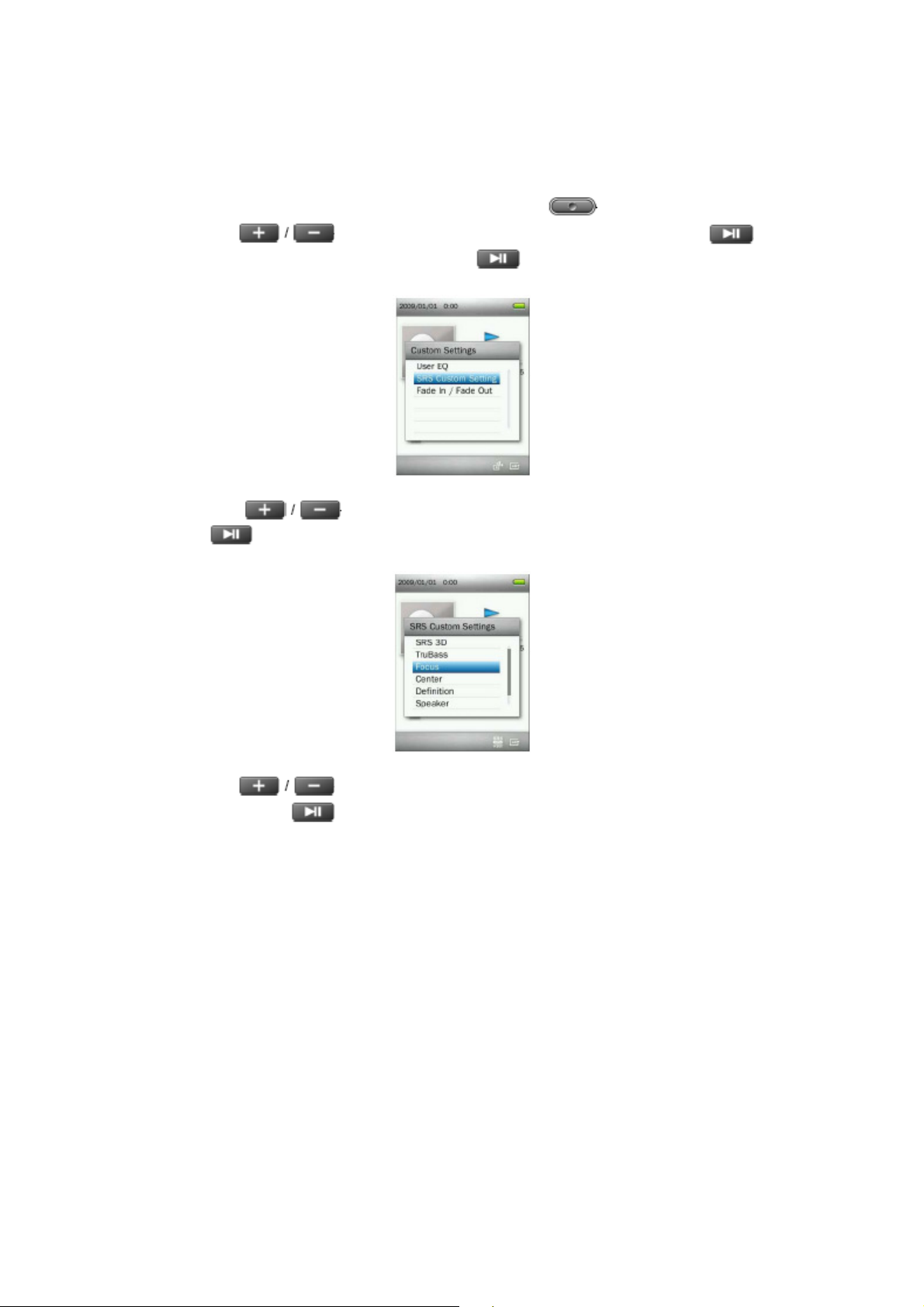
B. Lastne SRS nastavitve
S to funkcijo lahko nastavite lastno zvo
TruBaa, Focu, Center, Definition, Speaker in Limiter.
1. Med predvajanjem glasbe v načinu glasbe pritisnite tipko , da odprete meni opcij.
2. Uporabite tipko , da izberete »Custom Settings« in pritisnite tipko .
3. Izberite »SRS Custom Settings« pritisnite tipko .
4. Uporabite tipko , da izberite način SRS, ki ga želite prilagoditi in za potrditev
pritisnite na .
čno barvo. Prilagodite lahko sledeče nastavitve: SRS 3D,
5. Uporabite tipko , da nastavite vrednost.
6. Za potrditev pritisnite in se vrnite nazaj k meniju »SRS Custom Settings« (lastne SRS
nastavitve).
24
Page 25
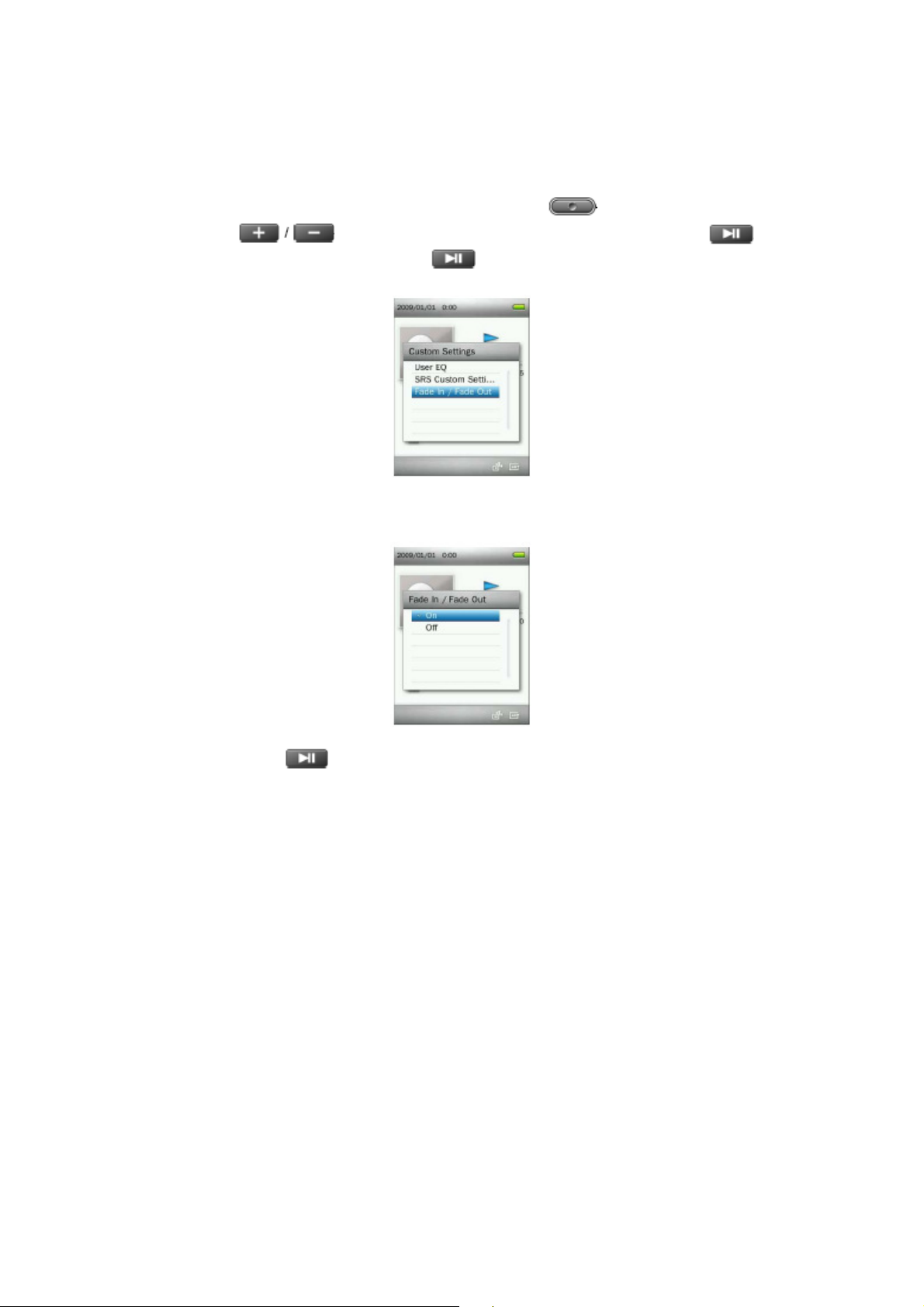
C. Vstavitev / odstranitev
Če je ta funkcija aktivirana, potem bo glasnost na koncu vsake skladbe sčasoma tišja in bo sčasoma
glasnejša, ko se bo pričela naslednja skladba.
1. Med predvajanjem glasbe v načinu glasbe pritisnite tipko , da odprete meni opcij.
2. Uporabite tipko , da izberete »Custom Settings« in pritisnite tipko .
3. Izberite »Fade In / Fade Out« in pritisnite .
4. Za vklop te funkcije izberite »On« ali »Off«, da to funkcijo izklopite.
5. Za potrditev pritisnite in se vrnite nazaj k meniju »Custom Settings« (lastne nastavitve).
25
Page 26
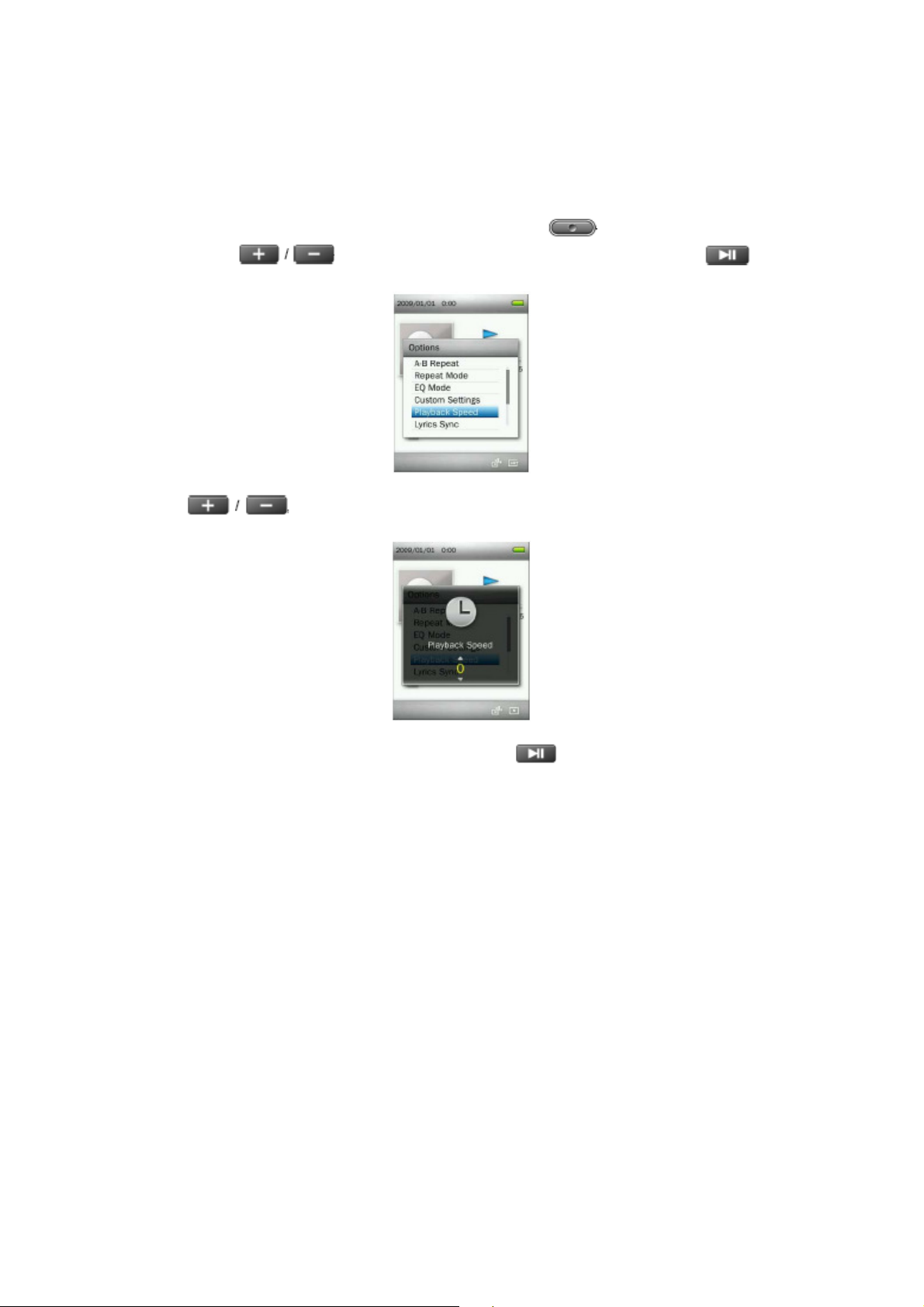
9.7 Hitrost predvajanja
Hitrost, s katero bo predvajana avdio datoteka, lahko zvišate ali znižate. Opomba: to funkcijo lahko
uporabite samo, ko bodo predvajane MP3 datoteke (obmo
hitrost je 0).
1. Med predvajanjem glasbe v načinu glasbe pritisnite tipko , da odprete meni opcij.
2. Uporabite tipko , da izberete »Playback Speed« in pritisnite tipko .
3. Pritisnite , dokler ne boste dosegli želene hitrosti predvajanja.
čje nastavitve od -4 do +4. Normalna
4. Za potrditev nove hitrosti predvajanja pritisnite tipko .
26
Page 27
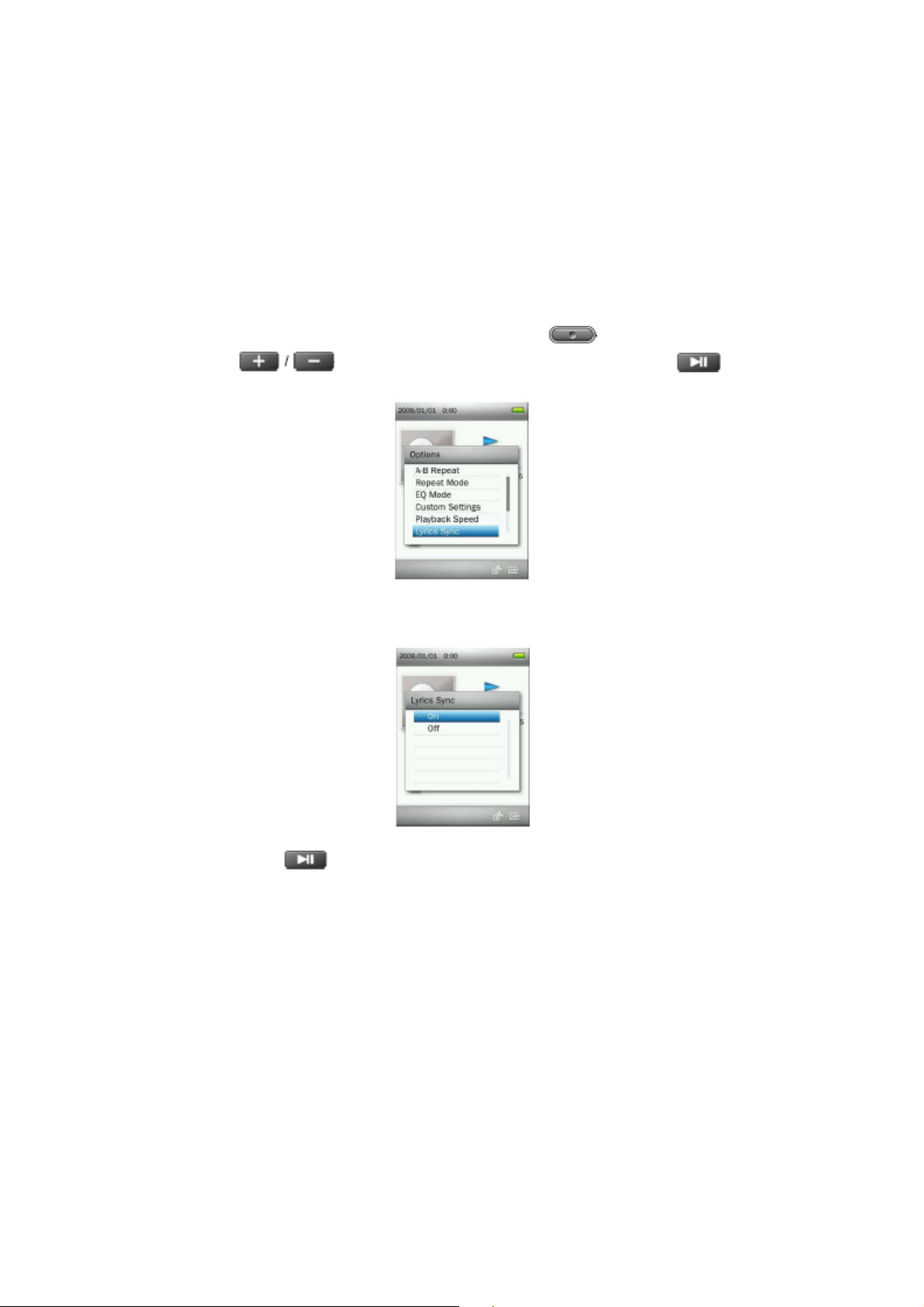
9.8 So
Ta funkcija prikazuje med predvajanjem glasbe na zaslonu istočasno besedila pesmi (če so na
voljo).
Opomba: da prikaz besedila pesmi deluje, morate na predvajalnik MP860 prenesti »xxxxx.lrc«
besedilno datoteko z natančno istim imenom kot ustrezno glasbeno datoteko.
Npr.: Za MP3 datoteko »GM-Last_Christmas.mp3« morate LRC besedilno datoteko poimenovati
»GM-Last_Christmas.lrc«.
1. Med predvajanjem glasbe v načinu glasbe pritisnite tipko , da odprete meni opcij.
2. Uporabite tipko , da izberete »Lyrics Sync« in pritisnite tipko .
časen prikaz besedila pesmi
3. Za uporabo besedila pesmi izberite »On« (vklop) ali »Off, da izklopite funkcijo.
4. Za potrditev pritisnite .
27
Page 28

9.9 Dodajanje bralnega znaka
čite lahko poseben del skladbe, da ga lahko kasneje zlahka prikličete.
Ozna
1. V načinu glasbe pritisnite tipko , da odprete meni opcij.
2. Uporabite tipko , da izberete »Add Bookmark«.
3. Pritisnite tipko , da na aktualni poziciji skladbe dodate bralni znak.
9.10 Dodajanje k mojemu seznamu predvajanja
Predvajalnik MP860 ima pet vgrajenih seznamov predvajanja, v katere lahko razvrstite vaše
najljubše skladbe.
Npr: vi lahko »Dance Music« dodate k mojemu seznamu predvajanja 1 in »Love Songs« k mojemu
seznamu predvajanja 2.
1. V načinu glasbe pritisnite tipko , da odprete meni opcij.
2. Uporabite tipko , da izberete »Add to My Playlist« in pritisnite .
3. Izberite seznam predvajanja, h kateremu želite dodati skladbo (»My Playlist1« do »My
Playlist5«).
28
Page 29

4. Pritisnite tipko
9.11 Odstranitev skladbe iz mojega seznama predvajanja
1. Za priklic glavnega menija držite pritisnjeno tipko .
2. Uporabite tipke , da izberete način glasbe »Music« in pritisnite
.
3. Za izbiro seznama predvajanja »Playlists« uporabite in pritisnite .
4. Izberite seznam predvajanja, ki ga želite obdelati in pritisnite .
, da aktualno predvajano skladbo dodate na označen seznam predvajanja.
5. Označite skladbo, ki jo želite odstraniti in pritisnite tipko .
6. Uporabite tipke , da izberete »OK« in pritisnite , da odstranite skladbo
(opomba: to izbrano pesem odstrani samo z aktualnega seznama predvajanja in ne izbriše
datoteke z microSD kartice ali notranjega pomnilnika).
29
Page 30

7. Za vrnitev k mojemu seznamu predvajanja pritisnite tipko .
9.12 Brisanje
1. Med predvajanjem glasbe v načinu glasbe pritisnite tipko , da odprete meni opcij.
2. Uporabite tipko , da izberete »Delete« in pritisnite . Pojavi se sporočilo
»Confirm File Delete«.
3. Uporabite tipko , da označite »OK« in pritisnite , da aktualno predvajano
pesem za stalno izbrišete ali pa izberite »Cancel«, da se vrnete k meniju opcij brez brisanja.
30
Page 31

9.13 Informacije datoteke
Ta opcija prikazu vse informacije o aktualno predvajani avdio datoteki (skladba, naslov, album,
izvajalec, žanr, leto, skupen
1. Med predvajanjem glasbe v načinu glasbe pritisnite tipko , da odprete meni opcij.
2. Uporabite tipko , da izberete »File Information« in pritisnite .
3. Pritisnite , da se vrnete k meniju opcij.
10 SNEMANJE
Za izbiro načina snemanja »Record« uporabite tipke in pritisnite
.
čas, hitrost predvajanja, format datoteke).
Obstajajo trije načini snemanja:
• Vse posnetke lahko prikličete preko načina upravljanja datotek ali preko navigatorja seznama v
načinu glasbe.
• Za nastavitev vzorčne stopnje preberite poglavje »nastavitve / kvalitet snemanja«.
31
Page 32

10.1 Snemanje glasu
1. Tipko
mikrofon predvajalnika MP860 in pričnete s snemanjem glasu
2. Na zaslonu se pojavi avtomatsko narejeno ime za vaš posnetek.
3. Za premor snemanja pritisnite tipko in jo za nadaljevanje snemanja ponovno pritisnite.
držite v vsakem načinu (razen radia) pritisnjeno za 2 sekundi, da aktivirate vgrajen
4. Pritisnite tipko . Pojavi se sporočilo končanja snemanja »Stop Recording«.
5. Uporabite , da označite »OK« in pritisnite tipko , da končate s snemanjem.
• Glasovni posnetki bodo shranjeni v sledečem formatu: »letomesecdan###.WAV«.
Npr.: M 091216003.WAV pomeni: tretji glasovni posnetek, ki je bil narejen 16. decembra 2009.
• Glasovni posnetki bodo shranjeni v sledečem seznamu: INTERNAL MEMORY / RECORD
/ MIC.
• Za optimalne rezultate namestite mikrofon predvajalnika MP860 kolikor se le da blizu vira
hrupa ali glasu, ki ga želite posneti.
32
Page 33

10.2 Line-In snemanje
Za nastavitev vira snemanja preberite poglavje »nastavitve / vir snemanja«.
1. Tipko
snemanje predvajalnika MP860.
2. Na zaslonu se pojavi avtomatsko narejeno ime za vaš posnetek.
3. Za premor snemanja pritisnite tipko in jo za nadaljevanje snemanja ponovno pritisnite.
držite v vsakem načinu (razen radia) pritisnjeno za 2 sekundi, da aktivirate Line-In
4. Pritisnite tipko . Pojavi se sporočilo končanja snemanja »Stop Recording«.
5. Uporabite , da označite »OK« in pritisnite tipko , da končate s snemanjem.
• Line-In posnetki bodo shranjeni v sledečem formatu: »letomesecdan###.WAV«.
Npr.: L 091216003.WAV pomeni: tretji Line-In posnetek, ki je bil narejen 16. decembra 2009.
• Line-In posnetki bodo shranjeni v sledečem seznamu: INTERNAL MEMORY / RECORD /
LINE IN.
10.3 Radijsko snemanje
Za nadaljnja navodila preberite odsek »radijsko snemanje« poglavja »na
čin radia«.
33
Page 34

11 NA
11.1 Poslušanje radia
1. Priključite slušalke na (za poslušanje radia morajo biti slušalke priključene).
2. Za priklic glavnega menija držite pritisnjeno tipko .
3. Uporabite tipke , da izberete »Radio« in pritisnite .
ČIN RADIA
4. Prikazana bo aktualna radijska frekvenca.
34
Page 35

11.2 Iskanje radijske postaje
čno iskanje radijske postaje pritisnite na tipko ali (radijsko frekvenco lahko
Za ro
nastavite v 0,1MHz korakih) tolikokrat, dokler ne boste našli želene postaje. Alternativno lahko
držite pritisnjeno tipko ali , da avtomatsko iščete naslednjo postajo.
Opomba: ko ste vaše priljubljene postaje shranili na seznam postaj, lahko pritisnete tipko in
nato uporabite tipki , da udobno preklapljate med vašimi shranjenimi postajami. Za
ročno nastavitev frekvence ponovno pritisnite na .
11.3 Prilagoditev glasnosti
Pritisnite enkrat na tipko ali ali pa držite konkretno tipko pritisnjeno tako dolgo, dokler
ne dosežete želene glasnosti.
35
Page 36

11.4 Shranitev radijskih postaj
Z predvajalnikom MP860 lahko shranite vaših 20 najljubših radijskih postaj (CH01 do CH20).
Za shranitev postaje pojdite po naslednjih korakih:
1. Za izbiro radijske postaje (radijske frekvence), ki jo želite shraniti uporabite
2. Za odpiranje menija opcij pritisnite tipko .
3. Za izbiro »Save Station« (shranitev radijske postaje) uporabite tipko in za priklic
shranjenega seznama postaj pritisnite tipko .
ali .
4. Za izbiro vaše želene radijske postaje uporabite in ponovno pritisnite tipko ,
da aktualno radijsko postajo shranite na to mesto.
36
Page 37

11.5 Avtomatsko iskanje
1. V na
2. Uporabite tipke , da izberete »Auto Search« in pritisnite tipko . Nato bodo
11.6 Priklic shranjene postaje
1. V načinu radia pritisnite tipko , da odprete meni opcij.
činu radia pritisnite tipko , da odprete meni opcij.
vse FM radijske postaje preiskane in 20 postaj z najmočnejšim signalom bo shranjenih.
• Pri uporabi te funkcije bo 20 prejšnjih postaj najprej izbrisanih.
2. Uporabite tipke , da izberete »Station List« in pritisnite tipko , da prikličite
vaše shranjene postaje (CH01 do CH20).
3. Za izbiro postaje uporabite tipke .
4. Za poslušanje želene postaje pritisnite tipko .
37
Page 38

11.7 Radijska frekvenca
S predvajalnikom MP860 lahko izberete med svetovno (87,5-108,0MHz) ali japonsko (76,0MHz90MHz) radijsko frekvenco.
1. V načinu radia pritisnite tipko , da odprete meni opcij.
2. Uporabite tipke , da izberete »FM Band« in pritisnite .
3. Izberite »World FM Band« (svetovna radijska frekvenca) ali »Japan FM Band« (japonska
radijska frekvenca) in nato za potrditev pritisnite tipko .
38
Page 39

11.8 Izklop zvoka
1. V na
2. Uporabite tipke , da izberete »Mute« in pritisnite .
3. Za vklop zvoka radia izberite iz menija opcij »Start playing«.
11.9 Snemanje radijske postaje
1. Izberite radijsko postajo, ki jo želite posneti.
2. Za pričetek snemanja radijske postaje držite za 2 sekundi pritisnjeno tipko .
3. Na zaslonu se pojavi avtomatsko narejeno ime datoteke za vaše snemanje, aktualna kvaliteta
činu radia pritisnite tipko , da odprete meni opcij.
snemanja, radijska frekvenca in kraj shranitve za datoteko.
• Posnetki radijskih postaj bodo shranjeni v sledečem formatu: »letomesecdan###.WAV«.
Npr.: »F090123012.WAV« - dvanajsti posnetek radijske postaje, ki je bil narejen 23.1.2009.
• Posnetki radijskih postaj bodo shranjeni v notranjem pomnilniku / RECORD / FM.
4. Za zadržanje snemanja pritisnite tipko in jo za nadaljevanje snemanja ponovno pritisnite.
5. Pritisnite tipko
. Pojavi se sporočilo »Stop Recording« (končanje snemanja).
39
Page 40

6. Uporabite tipko
vrnete nazaj v način radia.
, da označite »OK« in pritisnite , da shranite posnetek in se
40
Page 41

12 NA
12.1 Prikaz fotografije
1. Za priklic glavnega menija držite pritisnjeno tipko .
2. Uporabite tipke , da izberete »Photo« in pritisnite .
3. Navigator seznama bo odprt. Uporabite tipki , da izberete ciljno mesto, na katerem
ČIN FOTOGRAFIJE
se nahaja slika, ki si jo želite ogledati (»Internal Memory« (notranji pomnilnik) ali »microSD
Card« (microSD kartica)) in pritisnite (alternativno najdete vse datoteke v načinu
upravljanja datotek).
4. Uporabite tipke in , da prikličete sliko, ki si jo želite ogledati in
pritisnite .
5. Za odpiranje sledeče razpoložljive fotografije pritisnite in za vrnitev k prej prikazani sliki
pritisnite .
6. Če boste med pogledom fotografije pritisnili tipko , potem se bo začela diaprojekcija.
41
Page 42

12.2 Na
S to funkcijo lahko nastavite, kako bodo datoteke prikazane na zaslonu, ko boste iskali točno
določeno sliko (fotografijo).
1. V načinu fotografije izberite »Browse Mode« in pritisnite tipko .
2. Uporabite tipko , da izberete »List« (seznam) ali »Thumbnail« (miniatura) in
pritisnite tipko .
čin prikaza
42
Page 43

12.3 Vrtenje
1. Med pogledom slike v na
2. Uporabite tipke , da izberete »Rotate« in pritisnite .
3. Izberite za koliko stopinj želite vrteti sliko (90, 180, 270) in pritisnite na za potrditev.
činu fotografije pritisnite tipko , da odprete meni opcij.
43
Page 44

12.4 Približanje / oddaljitev
1. Med pogledom slike v na
2. Uporabite tipke , da izberete »Zoom« in pritisnite .
3. Izberite »Zoom In« (približanje) ali »Zoom Out« (oddaljitev) in za potrditev pritisnite .
činu fotografije pritisnite tipko , da odprete meni opcij.
4. Med povečanjem pritisnite in , da se sprehajate sem ter tja po
sliki.
5. Za prikaz slike v normalni velikosti pritisnite tipko .
44
Page 45

12.5 Interval diaprojekcije
S to funkcijo lahko v na
1. Med pogledom slike v načinu fotografije pritisnite tipko , da odprete meni opcij.
2. Uporabite tipke , da izberete »Slideshow Interval« in pritisnite .
3. Uporabite tipke , da izberete želen časovni interval in pritisnite za potrditev
(območje nastavitve: 1-10 sekund).
činu diaprojekcije nastavite časovne razdalje med slikami.
• Opomba: velike slikovne datoteke potrebujejo včasih nekoliko dlje pri dekodiranju, preden
bodo prikazane. Če je čas dekodiranja daljši od časovnih intervalov diaprojekcije, potem bo
slika prikazana takoj po končanem dekodiranju.
45
Page 46

12.6 Efekti diaprojekcije
S to funkcijo lahko nastavite efekt, s katerim naj bo prikazana slika na zaslonu med predvajanjem
diaprojekcije.
Med pogledom slike v na
1. Uporabite tipke , da izberete »Slideshow Effects« in pritisnite .
2. Uporabite tipke , da izberete želene efekte (normalno, drsenje, šahovnica,
utripanje, brisanje, tanke črte, načelo naključja) in za potrditev pritisnite .
činu fotografije pritisnite tipko , da odprete meni opcij.
46
Page 47

12.7 Slika ozadja
Nastavitev aktualne slike kot slika ozadja v glavnem meniju MP3 predvajalnika.
1. Med pogledom slike v na
2. Uporabite tipke , da izberete »Set as desktop back« in pritisnite za
potrditev.
12.8 Brisanje
1. Med pogledom slike v načinu fotografije pritisnite tipko , da odprete meni opcij.
2. Uporabite tipke , da izberete »Delete« in pritisnite . Pojavi se sporočilo
potrditve.
činu fotografije pritisnite tipko , da odprete meni opcij.
3. Uporabite tipke , da označite »OK« in pritisnite za brisanje aktualno
prikazane slike ali pa izberite »Cancel«, da se vrnete v meni opcij brez brisanja.
47
Page 48

12.9 Informacije datoteke
S to funkcijo bodo prikazane vse informacije o aktualni slikovni datoteki (ime datoteke, velikost
datoteke, datum narejene slike).
1. Med pogledom slike v na
2. Uporabite tipke , da izberete »File Information« in pritisnite .
3. Za vrnitev v meni opcij pritisnite tipko .
činu fotografije pritisnite tipko , da odprete meni opcij.
48
Page 49

13 NA
13.1 Predvajanje video datotek
1. Za vstop v glavni meni držite pritisnjeno tipko .
2. S tipkami izberite »Video« in pritisnite na .
3. S tipkami izberite vir na katerem se nahaja video datoteka, ki jo želite predvajati
4. Uporabite tipke in , da izberete datoteko, ki si jo želite ogledati in
ČIN VIDEA
(»Internal Memory« (notranji pomnilnik) ali »microSD Card« (microSD kartica)) in pritisnite
na (alternativno najdete vse datoteke tudi v upravljanju datotek).
pritisnite na .
5. Za prekinitev predvajanja pritisnite na . S ponovnim pritiskom na tipko lahko
nadaljujete s predvajanjem.
• Za doseg najboljše dezintegracije zaslona, bodo video posnetki na zaslonu prikazani
horizontalno.
• S tipkami lahko prilagodite horizontalen pogled zaslona.
49
Page 50

6. Med predvajanjem videa pritisnite na tipko , da skočite k naslednji razpoložljivi video
datoteki. S pritiskom na tipko boste skočili na prejšnji video.
7. Za previjanje naprej držite pritisnjeno tipko . Za previjanje nazaj držite pritisnjeno tipko
.
8. S tipkama lahko prilagodite glasnost.
• Predvajalnik MP860 podpira samo video datoteke, ki so kodirane v MPEG4 SP(Xvid) ali
FLV video format. Za gledanje videov v drugih formatih, morate najprej le-te s programom
»Transcend MP860 Video Converter« spremeniti v kompatibilen format.
50
Page 51

13.2 Na
Na izbiro imate štiri načine ponovitve:
Normalno
En video
Vsi videi
naključno
1. Med predvajanjem datoteke v načinu videa pritisnite na tipko , da odprete meni opcij.
2. S tipkami izberite »Repeat Mode« in pritisnite na .
čin ponovitve
(predvaja vse razpoložljive video datoteke v zaporednem vrstnem redu)
(neskončno ponavljanje aktualnega videa)
(neskončno ponavljanje vseh razpoložljivih video datotek v zaporednem vrstnem
redu)
(neprekinjeno predvajanje vseh razpoložljivih video datotek v naključnem
zaporedju)
3. Izberite enega izmed načinov ponovitve in potrdite z .
51
Page 52

13.3 Dodajanje bralnega znamenja
S to funkcijo lahko ozna
najdete
1. Med predvajanjem video datoteke v načinu videa pritisnite na tipko , da odprete meni
opcij.
2. S tipkama izberite »Add Bookmark«.
3. Pritisnite tipko , da na aktualno pozicijo v videu dodate bralno znamenje in da nato
nadaljujete s predvajanjem videa.
13.4 Brisanje
čite določena mesta znotraj video datoteke, da lahko le-te v prihodnje hitro
1. Med predvajanjem video datoteke v načinu videa pritisnite na tipko , da odprete meni
opcij.
2. S tipkama izberite »Delete« in pritisnite na . Pojavi se sporočilo potrditve.
3. S tipkama izberite »OK« in pritisnite na , da aktualno prikazan video
dokončno izbrišete. Če videa ne želite brisati, potem namesto tega izberite »Cancel« in vi se
vrnete v meni opcij brez, da bi datoteko izbrisali.
52
Page 53

13.5 Informacije datoteke
Ta opcija vam prikazuje vse informacije o aktualno prikazani video datoteki (ime datoteke,
dezintegracija, hitrost predvajanja, skupen
1. Med predvajanjem video datoteke v načinu videa pritisnite na tipko , da odprete meni
opcij.
2. S tipkama izberite »File Information«. Nato pritisnite na .
3. S pritiskom na se vrnete nazaj v meni opcij.
čas predvajanja, velikost datoteke)
53
Page 54

14 NA
14.1 Branje elektronskih knjig in tekstovnih datotek
1. Za vstop v glavni meni držite pritisnjeno tipko .
2. Uporabite tipke , da izberete »E-Books« in pritisnite na .
3. Odpre se navigacija seznama. S tipkama izberite vir, na katerem se nahaja TXT
ČIN E-BOOK
Če želite na vašem MP860 predvajalniku brati elektronske knjige (E-BOOK), potem
morate na MP3 predvajalnik najprej prenesti ».txt« tekstovne datoteke.
datoteka, ki jo želite brati (»Internal Memory« (notranji pomnilnik) ali »microSD Card«
(microSD kartica)) in pritisnite na (alternativno najdete vse datoteke tudi v upravljanju
datotek).
4. Uporabite tipke in , da izberete datoteko, ki jo želite brati in
pritisnite na .
5. Da pridete na naslednjo stran pritisnite tipko . S pritiskom na tipko se vrnete eno
stran nazaj. Za aktiviranje avtomatskega listanja strani pritisnite na
54
. Na zgornjem desnem
Page 55

robu zaslona se pojavi simbol
.
• Predvajalnik MP860 podpira izključno ».txt« tekstovne datoteke (Unicode UTF-8 ali UTF-
16).
14.2 Skok na določeno stran
S to funkcijo lahko skočite na določeno mesto znotraj dokumenta.
1. Medtem ko berete tekstovno datoteko v načinu elektronske knjige pritisnite na tipko , da
odprete meni opcij.
2. S tipkama izberite »Advance to« in pritisnite .
. Za ročno listanje strani , še enkrat pritisnite na tipko
3. Uporabite tipke , da procente povečate ali zmanjšate v 5% korakih in potrdite z
(območje nastavitve; 0-100%)
55
Page 56

14.3
Nastavite hitrost, s katero naj bodo strani avtomatsko obračane.
1. Medtem ko berete tekstovno datoteko v načinu elektronske knjige pritisnite na tipko , da
2. S tipkama izberite »Auto Page Turn« in pritisnite na .
3. Tipki pritisnite tolikokrat, dokler ne dosežete želenega časovnega intervala, po
Časovni interval za avtomatsko obračanje strani
odprete meni opcij.
katerem naj bodo strani avtomatsko obračane. Nato potrdite s pritiskom na (območje
nastavitve: 3 sekunde, 6 sekund, 9 sekund, 12 sekund, 15 sekund).
56
Page 57

14.4 Velikost pisave
1. Medtem ko berete tekstovno datoteko v na
odprete meni opcij.
2. S tipkama izberite »Font Size« in pritisnite na .
3. S tipkama izberite želeno velikost pisave (majhna, srednja, velika) in pritisnite na
, da potrdite izbiro in da nadaljujete z branjem.
činu elektronske knjige pritisnite na tipko , da
14.5 Dodajanje bralnega znamenja
S to funkcijo lahko označite določena mesta znotraj tekstovne datoteke, da lahko le-te v prihodnje
hitro najdete.
1. Medtem ko berete tekstovno datoteko v načinu elektronske knjige pritisnite na tipko , da
odprete meni opcij.
2. S tipkama izberite »Add Bookmark« in pritisnite na .
3. Pritisnite
, da označite aktualno prikazano stran.
57
Page 58

14.6 Brisanje
Če imate v načinu elektronske knjige odprto datoteko, potem pritisnite na , da odprete
1.
meni opcij.
2. S tipkama izberite »Delete« in pritisnite na . Pojavi se potrditveno
sporočilo.
3. S tipkama izberite »OK« in pritisnite na , da izbrišete aktualno izbrano
datoteko ali pa izberite »Cancel«, da datoteke ne izbrišete in da se vrnete nazaj v meni izbire.
58
Page 59

15 UPRAVLJANJE DATOTEK
15.1 Priklic notranjega pomnilnika ali microSD kartice
1. Za vstop v glavni meni držite pritisnjeno tipko
2. Uporabite tipke za izbiro »File Management« in pritisnite na
.
3. Uporabite tipki , da izberete »Internal Memory« (notranji pomnilnik) ali
»microSD Card« (microSD kartica) in pritisnite na ali .
.
4. S tipkama se lahko med razpoložljivimi mapami in datotekami v glavnem meniju
izbranega pomnilniškega medija premikate gor in dol.
5. Za odpiranje datoteke ali seznama, le-to označite in pritisnite na tipko ali .
6. Za izhod iz seznama in za premik eno raven navzgor, pritisnite tipko ali .
59
Page 60

15.2 Premikanje in kopiranje datotek / map
1. V meniju upravljanja datotek uporabite tipke
datoteko ali mapo in pritisnite na , da odprete meni opcij.
2. S tipkama izberite »Move« (premakni) ali »Copy« (kopiraj) in pritisnite na
(napotek: s premikom bo izbran objekt prenesen na drugo mesto in izbrisan iz originalnega
seznama (mape). Pri kopiranju bo objekt kopiran na novo mesto brez, da bo originalna datoteka
izbrisana)).
3. Izberite pomnilniški medij, na katerega naj bo datoteka premaknjena ali kopirana in pritisnite na
.
in , da označite
4. Uporabite tipke , da označite ciljno ali glavno mapo.
5. Nato pritisnite tipko , da izvedete premik oziroma kopiranje.
60
Page 61

15.3 Brisanje datotek
1. V meniju upravljanja datotek uporabite tipke
datoteko ali mapo in pritisnite na , da odprete meni opcij.
2. S tipkama izberite »Delete« in pritisnite na . Pojavi se sporočilo »Confirm
File Delete«.
3. S tipkama izberite »OK« in pritisnite na , da izbrišete datoteko. Če izbrane
datoteke ne želite izbrisati, potem izberite »Cancel« (prekinitev).
in , da označite
61
Page 62

16 NASTAVITVE
16.1 Meni nastavitev
1. Za vstop v glavni meni držite pritisnjeno tipko
2. Uporabite tipke , da izberete »Settings« (nastavitve) in pritisnite na
.
3. Za izhod iz menija nastavitev ponovno pritisnite na .
16.2 Kvaliteta snemanja
Kvaliteto avdio snemanja lahko nastavite na nizko, srednjo ali visoko. Višja kot je kvaliteta
snemanja, tem več potrebe po pomnilniku ima posneta .WAV datoteka.
.
1. V meniju nastavitev izberite s tipkama točko menija »Record Quality« in
pritisnite na .
2. Uporabite tipki , da nastavite kvaliteto na nizko, srednjo ali visoko in za potrditev
pritisnite na .
62
Page 63

Tabela maksimalnega
Mikrofon
UKV radio /
Line In
16.3 Vir snemanja
Kot način snemanja predvajalnika MP860 izberite mikrofon (vgrajen mikrofon) ali LINE-IN (za
CD predvajalnike ali druge zunanje vire snemanja).
1. V meniju nastavitev »Settings« izberite s tipkama točko »Record Source« in
pritisnite na .
časa snemanja / kvalitete
Frekvenca Kanali 4GB 8GB
Nizka (8KHz) 1 (mono) 256 ur 512 ur
Srednja (16KHz) 1 (mono) 128 ur 256 ur
Visoka (32KHz) 1 (mono) 64 ur 128 ur
Frekvenca Kanali 4GB 8GB
Nizka (8KHz) 2 (stereo) 128 ur 256 ur
Srednja (16KHz) 2 (stereo) 64 ur 128 ur
Visoka (32KHz) 2 (stereo) 32 ur 64 ur
2. Za izbiro mikrofona ali Line-In uporabite tipki in za potrditev pritisnite na .
63
Page 64

16.4 Glasnost snemanja
S to funkcijo lahko pove
1. V meniju nastavitev »Settings« izberite s tipkama točko »Record Gain« in
pritisnite na .
2. Uporabite tipki , da nastavite želen nivo glasnosti in za potrditev pritisnite na
. Območje nastavitve: 1-7 ali izklop (7 = največja glasnost, 1 = najnižja glasnost).
čate vhodno glasnost glasovnih in avdio snemanj.
64
Page 65

16.5 Ohranjevalnik zaslona
S to funkcijo lahko ohranjevalnik zaslona vklopite ali izklopite in dolo
ohranjevalnik vklopi.
1. V meniju nastavitev »Settings« izberite s tipkama točko »Screen Saver« in
pritisnite na .
2. Uporabite tipki , da nastavite želeno zakasnitev in za potrditev pritisnite na
(območje nastavitve: 10-180 sekund ali izklop).
čite čas po katerem se naj
65
Page 66

16.6
Ta funkcija nastavi časovno stikalno uro, ki vaš MP860 predvajalnik avtomatsko izklopi neodvisno
od stanja predvajanja.
1. V meniju nastavitev »Settings« izberite s tipkama točko »Sleep Timer« in
2. Uporabite tipki , da nastavite želeno zakasnitev in za potrditev pritisnite na
Časomer
pritisnite na .
(območje nastavitve: 10-180 minut ali izklop).
66
Page 67

16.7 Avtomatski izklop
S to funkcijo lahko nastavite
ne sledi več pritisk na tipko.
1. V meniju nastavitev »Settings« izberite s tipkama točko »Auto Power Off« in
pritisnite na .
2. Uporabite tipki , da nastavite želeno zakasnitev in za potrditev pritisnite na
(območje nastavitve: 10-180 minut ali izklop).
časovno uro, ki izklopi vaš MP860 predvajalnik, ko v določenem roku
67
Page 68

16.8 Svetlost
S to opcijo lahko prilagodite svetlost zaslona.
1. V meniju nastavitev »Settings« izberite s tipkama
na .
2. Uporabite tipki , da nastavite želeno svetlost in potrdite z (območje
nastavitve: 1-5).
točko »Brightness« in pritisnite
68
Page 69

16.9 USB na
Če imate WMA-DRM10 zaščitene glasbene datoteke ali če želite uporabiti program Windows
Media Player 10, da sinhronizirate glasbene datoteke med vašim računalnikom in MP860
predvajalnikom, potem mora biti vklopljen protokol prenosa glasbe (MTP = Music Transfer
Protocol). S to funkcijo lahko menjate med načinom prenosa MTP in USB.
MTP (ta način uporabite, da prenesete DRM10 glasbene datoteke s programom Windows Media
Player 10)
USB (ta način uporabite za normalen prenos s klikanjem in vlečenjem vseh drugih datotek ali če
uporabljate Mac® ali Linux® računalnik)
1. V meniju nastavitev »Settings« izberite s tipkama točko »USB Connection Type«
in pritisnite na .
čin priključitve
2. Uporabite tipki , da izberete »MTP (za DRM)« ali »USB« in potrdite z .
• Napotek: v MTP načinu prenosa bodo vsi podatki shranjeni v mapi »MTP«.
69
Page 70

16.10 Animacija menija
Sprememba efekta, ki bo prikazan med prehodom strani v meniju.
1. V meniju nastavitev »Settings« izberite s tipkama
pritisnite na .
2. Uporabite tipki , da izberete »Normal«, »Zoom« ali »Push« in potrdite z .
točko »Menu Animation« in
70
Page 71

16.11 Standardna slika ozadja
Če je kot slika ozadja nastavljena samodejno izbrana slika, potem lahko s to opcijo nastavite nazaj
prvotno sliko ozadja predvajalnika MP860.
1. V meniju nastavitev »Settings« izberite s tipkama točko »Default Background
Image« in pritisnite na .
2. Za povrnitev standardne slike ozadja izberite »OK« in za potrditev pritisnite na . Nato se
vrnite nazaj v glavni meni.
71
Page 72

16.12 Formatiranje notranjega pomnilnika
S to opcijo lahko vse podatke, ki se nahajajo v notranjem pomnilniku predvajalnika MP860 stalno
izbrišete. Prepri
glasbenih, slikovnih in drugih datotek.
1. V meniju nastavitev »Settings« izberite s tipkama točko »Format Internal
Memory« in pritisnite na .
2. S tipkama izberite »OK« in pritisnite na .
čajte se, da ste pred začetkom formatiranja naredili varnostne kopije vaših
3. Pojavi se zahteva potrditve. Spet izberite »OK«, če želite izbrisati vse podatke notranjega
pomnilnika predvajalnika MP860. Nato pritisnite na ali izberite »Cancel«, da se vrnete v
meni nastavitev.
72
Page 73

16.13 Formatiranje microSD kartice
S to opcijo lahko vse podatke, ki se nahajajo na microSD kartici predvajalnika MP860 stalno
izbrišete.
datotek, da le-te pred začetkom formatiranja kopirate na notranji pomnilnik predvajalnika MP860.
1. V meniju nastavitev »Settings« izberite s tipkama točko »Format microSD Card«
in pritisnite na .
2. S tipkama izberite »OK« in pritisnite na .
Če želite zavarovati posamezne slikovne ali glasbene datoteke uporabite upravljanje
3. Pojavi se zahteva potrditve. Spet izberite »OK«, če želite izbrisati vse podatke z microSD
kartice. Nato pritisnite na ali izberite »Cancel«, da se vrnete v meni nastavitev.
73
Page 74

16.14 Datum in
V tem meniju lahko nastavite čas in datum predvajalnika MP860.
1. V meniju nastavitev »Settings« izberite s tipkama točko »Date & Time« in
pritisnite na .
2. Uporabite tipki , da izberete leto, mesec, dan 12 / 24 ur, ure, minute in AM / PM.
čas
3. Posamezne vrednosti v vsakem polju nastavite s tipkama .
4. Za potrditev in shranitev izvedenih nastavitev pritisnite na .
74
Page 75

16.15 Jezik
Tukaj nastavite jezik predvajalnika MP860, v katerem naj bodo prikazane informacije, npr. meniji,
naslovi pesmi / albumov, imen izvajalcev in besedila pesmi. MP3 predvajalnik podpira 13 jezikov.
1. V meniju nastavitev »Settings« izberite s tipkama
na .
2. Uporabite tipki , da izberete jezik in potrdite vašo izbiro s pritiskom na tipko
.
točko »Language« in pritisnite
17 INFORMACIJA O NAPRAVI
Prikazuje verzijo programske opreme ter prosto kapaciteto pomnilnika predvajalnika.
1. Za vstop v glavni meni držite za kratek čas pritisnjeno tipko .
2. S tipkama izberite točko menija »Player Information« in pritisnite na .
3. Nato ponovno pritisnite na tipko , da se vrnete nazaj v glavni meni.
75
Page 76

18 INŠTALACIJA GONILNIKA
®
18.1 Inštalacija gonilnika v sistemu Windows
2000, XP in Vista
Ne potrebujete gonilnikov. Ti Windows® operacijski sistemi že imajo gonilnike, ki podpirajo
predvajalnik MP860. Vaš predvajalnik MP860 preprosto povežite s prostim USB priključkom in
Windows® inštalira potrebne datoteke. V vašem oknu »My Computer« (moj računalnik) se bosta
pojavila dva nova izmenljiva diska (eden za režo za microSD kartico in eden za notranji pomnilnik
predvajalnika MP860).
18.2 Inštalacija gonilnika v sistemu Mac® od 10.0
Ne potrebujete gonilnikov. Vaš predvajalnik preprosto povežite s prostim USB priključkom in vaš
računalnik ga bo avtomatsko prepoznal.
18.3 Inštalacija gonilnika v sistemu Linux® Kernel od 2.4
Ne potrebujete gonilnikov. Vaš predvajalnik MP860 preprosto povežite s prostim USB priključkom
in ga namestite.
1. Najprej izdelate mapo za MP860.
Primer: mkdir / mnt / MP860
2. Nato umestite MP860.
Primer: mount –a –t msdos /dev/sda1/mnt/MP860
Vašega predvajalnika MP860 nikoli ne formatirajte v sistemu Windows!
76
Page 77

19 POVEZAVA Z RA
19.1 Prenos datotek na MP860
Če želite vaš predvajalnik MP860 uporabljati za več kot samo za poslušanje radia, potem morate na
napravo naprej shraniti glasbene datoteke, slike, filme ali .TXT datoteke. Poleg tega lahko ta
predvajalnik uporabite kot običajen USB pomnilniški medij samo za izmenjavo pomembnih
dokumentov ali drugih datotek.
Napotek: V primeru, da vaš računalnik uporablja operacijski sistem Windows® in vi želite poslušati
WMA-DRM10 glasbene datoteke, potem najprej preverite katero verzijo programa Windows Media
Player uporabljate. Za to preberite »USB način priključitve«.
Nikoli ne uporabite pasivnega USB vmesnika ali zunanjega USB priključka tipkovnice,
zaslona ali drugih naprav, da povežete MP860 z računalnikom. S tem se lahko MP3
predvajalnik poškoduje. Zaradi tega nujno uporabo USB priključek, ki je vgrajen direktno
v računalniku.
1. Majhen konec USB kabla vtaknite v mini USB dozo na spodnji strani MP860 predvajalnika in
velik konec kabla povežite s prostim USB priključkom vašega hišnega ali prenosnega
računalnika. Takoj ko bo predvajalnik povezan z računalnikom, se bo vgrajen akumulator pričel
avtomatsko polniti.
ČUNALNIKOM
2. Ko je predvajalnik MP860 povezan z računalnikom se pojavi okno, ki prikazuje možnosti
uporabe USB.
77
Page 78

• USB prenos podatkov: za izmenjavo podatkov med ra
pomnilnikom MP3 predvajalnika.
• Polnjenje in predvajanje preko USB: za polnjenje akumulatorja, medtem ko lahko
istočasno uporabljate funkcijo predvajanja glasbe predvajalnika. V tem načinu ne morete
prenesti podatkov.
Napotek: Pri obeh načinih povezave bo akumulator predvajalnika polnjen. Če se MP3
predvajalnik nahaja v načinu »USB prenos podatkov«, potem ne morete predvajati glasbe ali
videov.
3. Za izbiro želenega načina povezave uporabite tipki . V primeru, da uporabljate
Windows®, se bosta za predvajalnik MP860 na vašem računalniku pojavila dva nova izmenljiva
medija podatkov (eden za režo za microSD kartico in eden za notranji pomnilnik predvajalnika
MP860) z novo dodeljenimi črkami gonilnikov.
čunalnikom in notranjim
4. Za prenos slik, videov, tekstovnih datotek in nezaščitenih glasbenih datotek na MP860, mora
biti vrsta USB priključitve v meniju nastavitev nastavljena na »USB«. V tem načinu označite in
vlecite datoteke na črko pogonov, ki predstavlja vaš MP860 predvajalnik.
5. Za prenos WMA-DRM10 glasbenih datotek na MP860 nastavite vrsto priključitve v načinu
nastavitev na »MTP (za DRM)«. Za sinhroniziranje zaščitenih WMA-DRM10 glasbenih datotek
z predvajalnikom MP860 uporabite program Windows Media Player 10 (ali višja verzia).
6. Vaš predvajalnik ločite od računalnika vedno preko funkcije »varna odstranitev strojne
opreme«, ki jo izberete preko simbola v opravilni vrstici na desnem spodnjem kotu. Pred
odstranitvijo predvajalnika z USB priključka sledite navodilom operacijskega sistema.
Predvajalnika MP860 nikoli ne ločite od računalnika med prenosom podatkov. Napravo ločite od
USB priključka šele takrat, ko vas Windows obvesti o tem, da lahko napravo varno odstranite.
78
Page 79

®
Varna odstranitev predvajalnika v sistemu Windows
2000, XP, Vista
1. V sistemskem območju opravilne vrstice izberite simbol strojne opreme .
2. Pojavi se okno z napisom »Safely Remove Hardware« (varno odstranjevanje strojne opreme).
Kliknite na okno.
3. Pojavi se informativno okno: »napravo lahko sedaj varno odstranite«.
4. Sedaj lahko predvajalnik MP860 ločite od računalnika.
Varna odstranitev predvajalnika v sistemu Mac® od 10.0
1. Kliknite in vlecite simbol pogona, ki prestavlja MP860, v koš.
2. Nato lahko predvajalnik MP860 odstranite z USB priključka.
Varna odstranitev predvajalnika v sistemu Linux® Kernel od 2.4
1. Za odstranitev predvajalnika izvedite ukaz unmont /mnt/MP860
2. Nato lahko napravo odstranite z USB priključka.
79
Page 80

20 PRILOŽENA PROGRAMSKA OPREMA
Predvajalnik MP860 je dobavljen s programsko opremo, ki jo najdete na CD-ju s programsko
opremo. Na CD-ju se nahaja program »Transcend MP860 Video Converter«. Pred uporabo
programa pozorno preberite slede
Predvajalnik MP860 podpira samo video datoteke, ki so kodirane v MPEG SP(Xvid) ali
FLV video formatu. Za predvajanje drugih formatov datotek, morate le-te najprej s
pomočjo programa »Transcend MP860 Video Converter« spremeniti v kompatibilen
format.
20.1 Sistemske zahteve programske opreme
• Hišni ali prenosni računalnik s prostim USB priključkom
• Eden izmed sledečih operacijskih sistemov:
- Windows® 2000
- Windows® XP
- Windows Vista®
Napotek: Pri uporabi operacijskega sistema Windows 2000 ali XP, mora biti instaliran DirectX
9.0 in Windows Media Player 9 ali novejši, da lahko uporabljate programsko opremo
»Transcend MP860 Video Converter«.
20.2 Inštalacija programske opreme
1. CD s programsko opremo vstavite v CD-ROM vašega računalnika (avtomatski zagon je podprt).
2. Glavni meni se avtomatsko odpre.
ča navodila.
3. Izberite »Video Converter« in sledite navodilom, da instalirate program.
4. Pojavi se okno »
nastavitve« vas bo vodil skozi postopek inštalacije.
čarovnik nastavitve«. Za nadaljevanje inštalacije kliknite na »Next«. »Čarovnik
80
Page 81

5. Takoj ko je inštalacija programa zaključena kliknite na »Finish« (končaj), da zaprete okno.
6. Instaliran program se nahaja v:
> Programi (Programs) > Transcend > MP860 > Video Converter.
81
Page 82

20.3 Pretvarjanje video datotek
Če želite na vašem predvajalniku MP860 predvajati videe, potem lahko datoteke pretvorite s
pomočjo programa »Video Converter«.
1. Zaženite program MP860 Video Converter.
2. Kliknite na » « in izberite video datoteko, ki jo želite pretvoriti.
3. Za izbiro ciljnega mesta, v katerega naj bo datoteka shranjena, kliknite na » «.
4. S klikom na » « boste začeli pretvarjanje izbrane datoteke v .AVI format.
5. Ko je bilo pretvarjanje uspešno zaključeno, kopirajte novo izdelano .AVI video datoteko na vaš
predvajalnik MP860.
82
Page 83

21 ODPRAVLJANJE NAPAK
V primeru, da se pojavi napaka preverite, preden daste izdelek na popravilo, spodaj navedene
informacije. V primeru, da ne morete rešiti problema s pomo
obrnite na vašega prodajalca ali servisno službo. Mi tudi ponujamo odgovore na pogosto zastavljena
vprašanja.
CD s programsko opremo se v sistemu Windows® ne zažene avtomatsko:
Odprite upravitelja naprav v upravljanju sistema in aktivirajte funkcijo avtomatskega zagona vašega
CD-ROM pogona. Alternativno lahko z CD-ja ročno zaženete »MP860.EXE«.
Operacijski sistem ne prepozna predvajalnika MP860:
Preverite sledeče:
• Ali je vaš predvajalnik pravilno priključen na računalnik? Preverite povezave USB kabla in
eventualno naprave ponovno povežite.
• Ali je vaš predvajalnik povezan z vašo Mac tipkovnico? V primeru da, potem odstranite
predvajalnik in ga namesto tega povežite s prostim USB priključkom vašega Mac računalnika.
• Ali je USB priključek aktiviran? V primeru da ni, potem poglejte v navodila vašega računalnika,
da aktivirate USB priključek.
Predvajalnika MP860 ne morete vklopiti:
Preverite sledeče:
• Ali je vaš predvajalnik povezan z računalnikom? V primeru da je, potem ga odstranite.
• Ali je stikalo za blokado tipk nastavljeno na poziciji »LOCK«? V primeru da, potem izklopite
blokado tipk.
• Ali je stanje akumulatorja prenizko? V primeru, da je stanje akumulatorja prenizko, potem
napolnite vaš MP860 preko USB priključka.
Na predvajalnik ne morejo biti prenesene datoteke:
Predvajalnik ločite od računalnika, počakajte trenutek in ga nato ponovno povežite. V primeru, da
to ne deluje, potem za 3-5 sekund držite pritisnjeno tipko RESET .
Tipke ne reagirajo:
Preverite, če je blokada tipk aktivna. V primeru, da se stikalo blokade tipk nahaja na poziciji
»LOCK«, potem ga premaknite na pozicijo »OFF«.
Pri predvajanju se ton ne sliši:
• Ali se nahajajo glasbene datoteke v mapi vašega predvajalnika? V primeru da ne, potem morate
najprej preložiti glasbene datoteke z vašega računalnika ali interneta.
• Ali so slušalke pravilno povezane z dozo za slušalke? V primeru da ne, potem le-te ponovno
priključite.
• Ali je glasnost zadosti visoka? V primeru da ne, potem povečujte glasnost tako dolgo, dokler ne
slišite glasbe.
čjo sledečih napotkov, potem se
83
Page 84

Informacije o trenutni skladbi (naslov / album / izvajalec) bodo na zaslonu napa
prikazane:
• Tovarniško nastavljen jezik za MP860 je angleški. V meniju nastavitev preklopite na najbolj
ustrezen jezik.
• Prikaz »ID3« informacij skladbe ima za MP860 prednost. Te ID3 informacije lahko med drugim
vnesete ali spremenite s pomočjo programa Windows Media Player ali programom Winamp.
• V primeru, da je ID3 informacija skladbe prazna, potem bo namesto tega prikazano ime
datoteke.
Naprava ne preklopi v način snemanja:
Za zagotovitev, da se posnetki ne bodo izgubili, sta bila v napravo vgrajena dva varnostna
mehanizma:
1. Če je stanje akumulatorja nižje od 10%, potem ne morete več izvajati snemanj.
2. Takoj ko med snemanjem stanje akumulatorja pade pod 10%, bo predvajalnik posnetek
avtomatsko shranil.
Pri predvajanju se pojavijo motnje:
Preverite, če je povezava slušalk s predvajalnikom pravilna in eventualno slušalke ponovno
priključite.
MP860 se avtomatsko izklopi:
Predvajalnik MP860 ponuja časomer spanja in funkcijo avtomatskega izklopa za varčevanje s
tokom. MP860 lahko nastavite tako, da se naprava po 10-180 minutah avtomatsko izklopi. Za
podrobnejše informacije preberite ustrezno poglavje.
MP860 ne deluje brez napak:
Če vaš predvajalnik ne reagira več ali če sistem zamrzne, potem poskušajte najprej napravo
nekajkrat vklopiti in izklopiti. Nastavitve lahko povrnete na tovarniške nastavitve tako, da tipko
RESET držite pritisnjeno za 3-5 sekund.
Datoteke, ki ste jo pravkar prekopirali na MP860 ne morete najti:
Datoteko ponovno kopirajte in upoštevajte napotke poglavja »varna ločitev od vašega računalnika«,
potem ko je postopek kopiranja zaključen.
Datoteka, ki ste jo pravkar izbrisali z MP860 je še prisotna:
Datoteko ponovno izbrišite in upoštevajte napotke poglavja »varna ločitev od vašega računalnika«,
potem ko je postopek brisanja zaključen.
MP860 po formatiranju v sistemu Windows® ni več tehnično uporaben:
Formatiranje predvajalnika MP860 v sistemu Windows® (hitro ali popolno formatiranje) uniči
standardni format predvajalnika. Za ponovno instalacijo standardnega formata naprave instalirajte
na MP860 programsko opremo, ki jo lahko preložite npr. z internetne strani
www.transcendusa.com.
Kako ugotovim, katero verzijo programa Windows Media Player uporabljam?
• Na računalniku odprite vaš program Windows Media Player.
• Kliknite na meni »Help« (pomoč) in izberite »About Windows Media Player« (o programu
Windows Media Player).
• Pojavi se okno z namigom na verzijo programske opreme
čno
84
Page 85

Moje DRM zaš
• Vaš MP860 podpira samo WMA-DRM10 avdio datoteke. Prosimo preverite, če vaša datoteka
ustreza temu formatu.
• Uporabite program Windows Media Player 10 (ali višjo verzijo), da vaše WMA-DRM10
glasbene datoteke prenesete v MTP mapo predvajalnika in jih sinhronizirate s tem.
Video datoteka na MP860 ne more biti predvajana:
MP860 podpira samo MPEG SP(Xvid) in FLV video datoteke. Za spremembo vaših video datotek
v enega izmed podprtih video formatov uporabite program »MP860 Video Converter«. Za
podrobnosti preberite poglavje »priložena programska oprema« tega navodila.
Na MP860 ne bo prikazana slikovna datoteka:
MP860 podpirana samo ».JPG«, ».BMP«, ».GIF« in ».PNG« slikovne datoteke. Prosimo preverite,
če slika ustreza enemu izmed teh formatov
Na MP860 ne morem brati elektronske knjige:
MP860 podpira samo ».TXT« datoteke. Prosimo preverite, če je elektronska knjiga shranjena v
formatu Unicode UTF-8 ali UTF-16.
Na zaslonu bo prikazano sporočilo »Insufficient Power« (šibek akumulator):
Ko MP860 prikazuje sporočilo, da je akumulator šibek, potem to pomeni, da naprava, ki napaja vaš
MP3 predvajalnik preko USB kabla, ne ponuja več stabilne ali zadostne napetosti, da bi se lahko
akumulator predvajalnik polnil. Sporočilo ne pomeni, da je prisoten problem z MP3
predvajalnikom.
čitene glasbe ne morem slišati na MP860:
85
Page 86

22 TEHNI
Mere: 94x50x12 mm
Teža: 62g
Formati glasbe: MP3, WMA, WMA-DRM10, OG, FLAC in WAV
Video formati: MPEG4 SP(Xvid), FLV
Formati slike: JPEG, BMP, GIF in PNG
Format snemanja: IMA_ADPCM (WAV)
Trajanje akumulatorja: približno 22 ur stalnega predvajanja glasbe
Stopnje kompresije: 32Kbps do 320Kbps
Ohranitev podatkov: do 10 let
Trajanje: ≥10000 ciklov zapisovanja / brisanja
ČNI PODATKI
približno 4 ure stalnega predvajanja videa
86
Page 87

GARANCIJSKI LIST
Izdelek: 8GB Transcend Multimedia Player
Kat. št.: 345496
Garancijska Izjava:
Proizvajalec jamči za kakovost oziroma brezhibno delovanje v garancijskem roku, ki začne teči z izročitvijo blaga
potrošniku. Garancija za izdelek, razen dodanih žarnic, baterij in programske opreme, je 1 leto.
Izdelek, ki bo poslan v reklamacijo, vam bomo najkasneje v skupnem roku 45 dni vrnili popravljenega ali ga zamenjali
z enakim novim in brezhibnim izdelkom. Okvare zaradi neupoštevanja priloženih navodil, nepravilne uporabe,
malomarnega ravnanja z izdelkom in mehanske poškodbe so izvzete iz garancijskih pogojev.
Vzdrževanje, nadomestne dele in priklopne aparate proizvajalec zagotavlja za trikratno obdobje garancije.
Servisiranje izvaja proizvajalec sam na sedežu firme CONRAD ELECTRONIC SE, Klaus-Conrad-Strasse 1, Nemčija.
Pokvarjen izdelek pošljete na naslov: Conrad Electronic d.o.o. k.d., Ljubljanska cesta 66, 1290 Grosuplje, skupaj z
izpolnjenim garancijskim listom.
Prodajalec: ___________________________________________________________
Datum prodaje in žig prodajalca:
________________
Garancija velja od dneva nakupa izdelka, kar kupec dokaže s priloženim, pravilno izpolnjenim garancijskim
listom.
Conrad Electronic d.o.o. k.d.
Ljubljanska c. 66, 1290 Grosuplje
Fax: 01/78 11 250, Tel: 01/78 11 248
www.conrad.si, info@conrad.si
87
